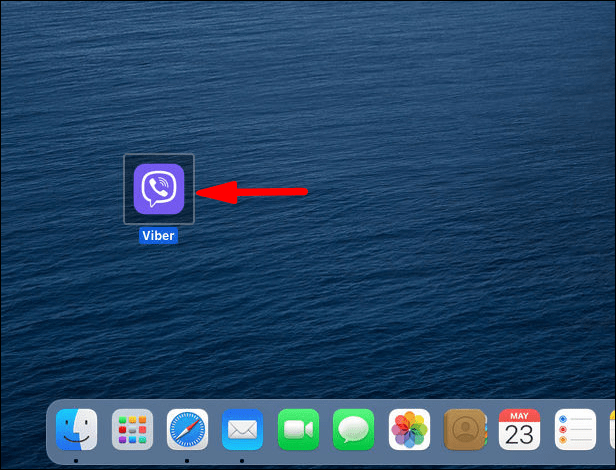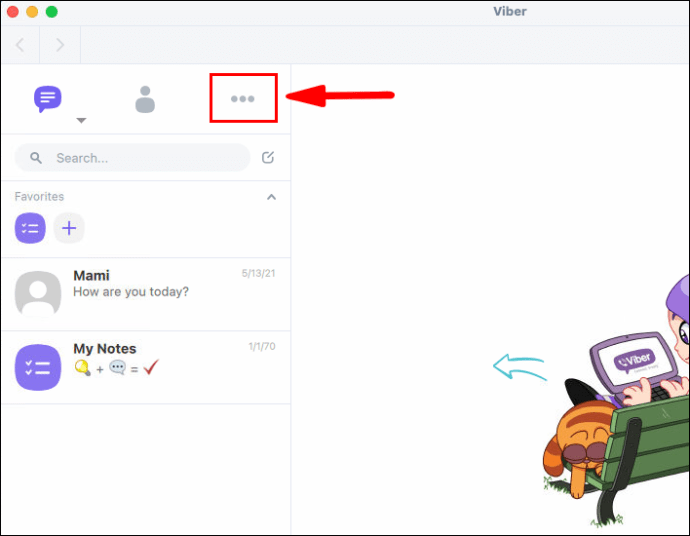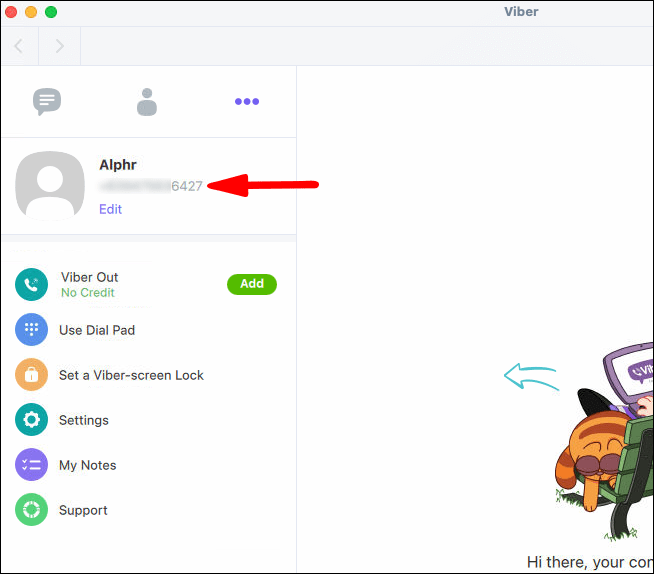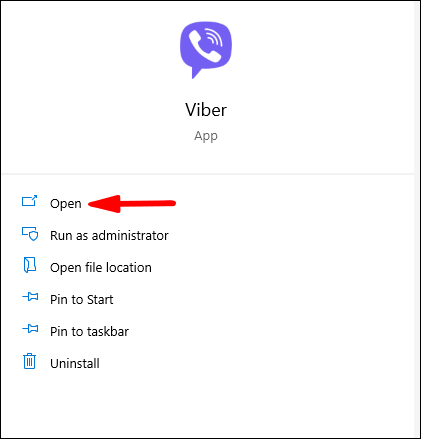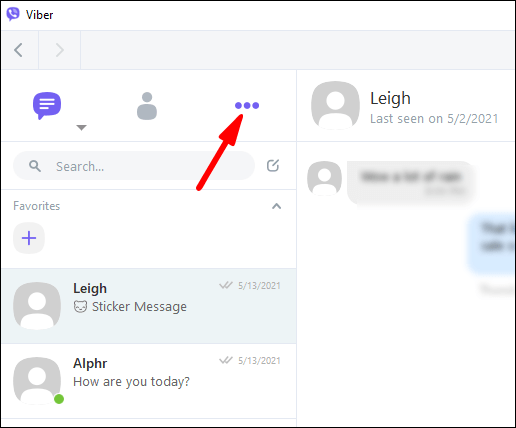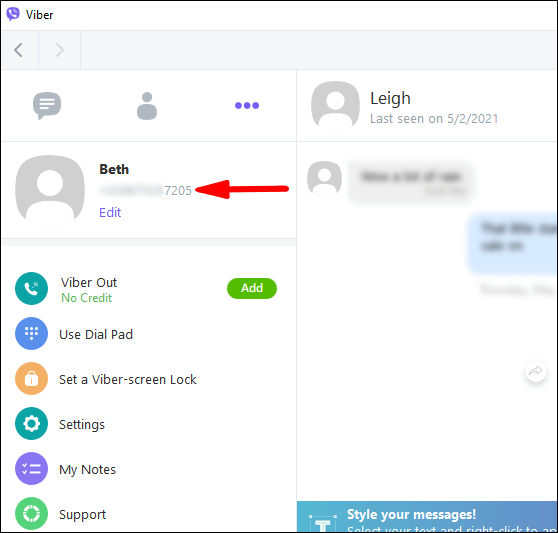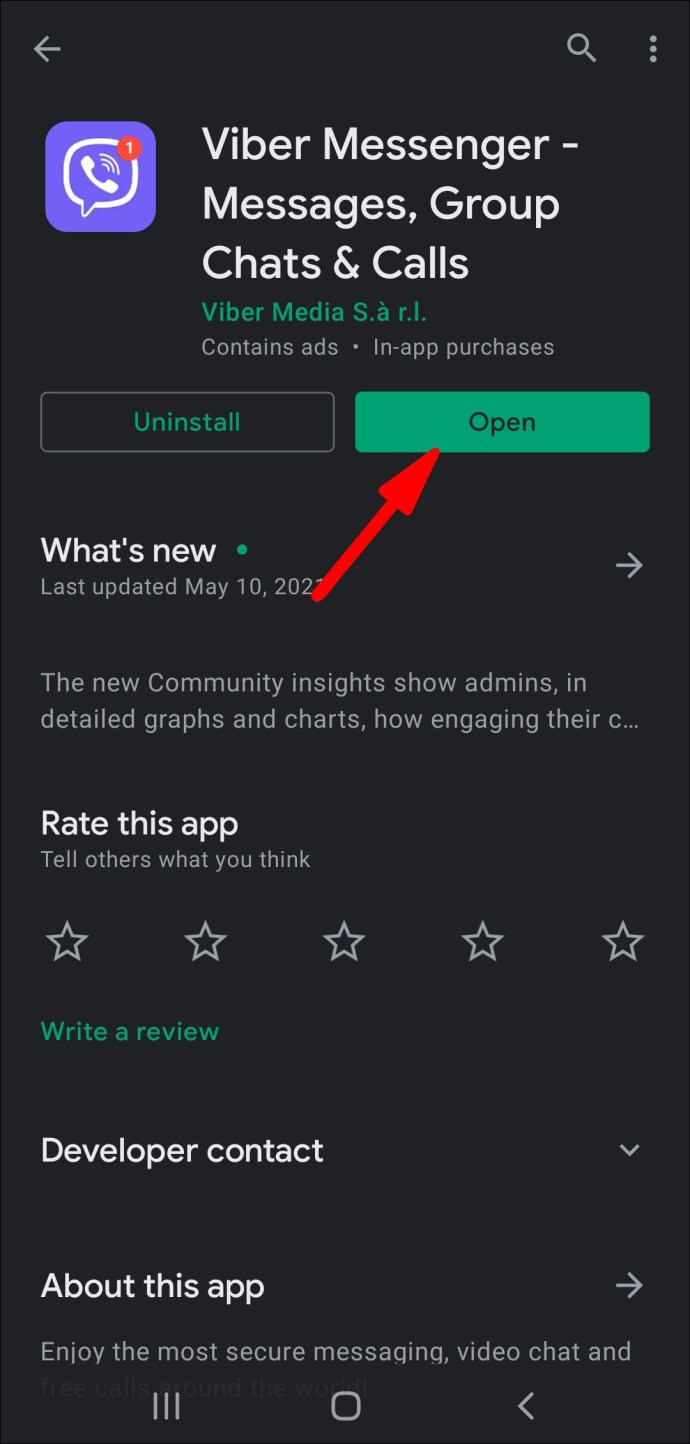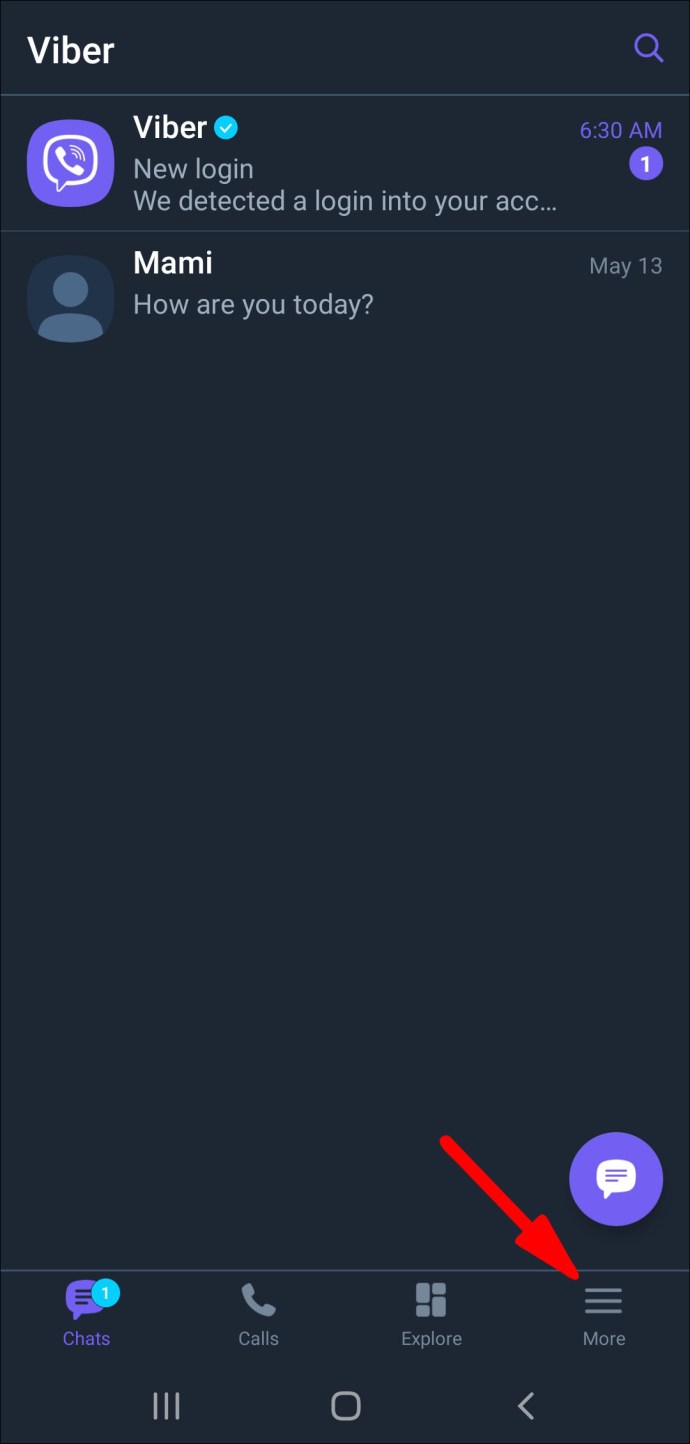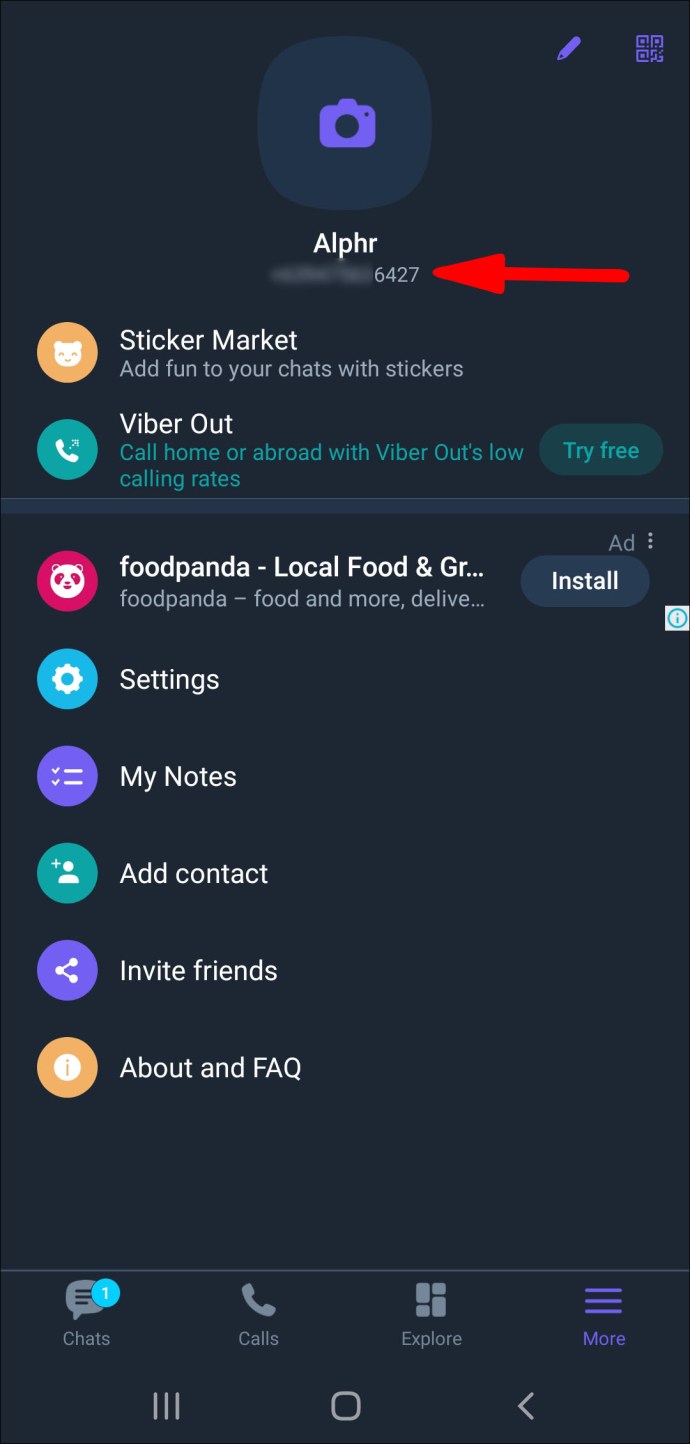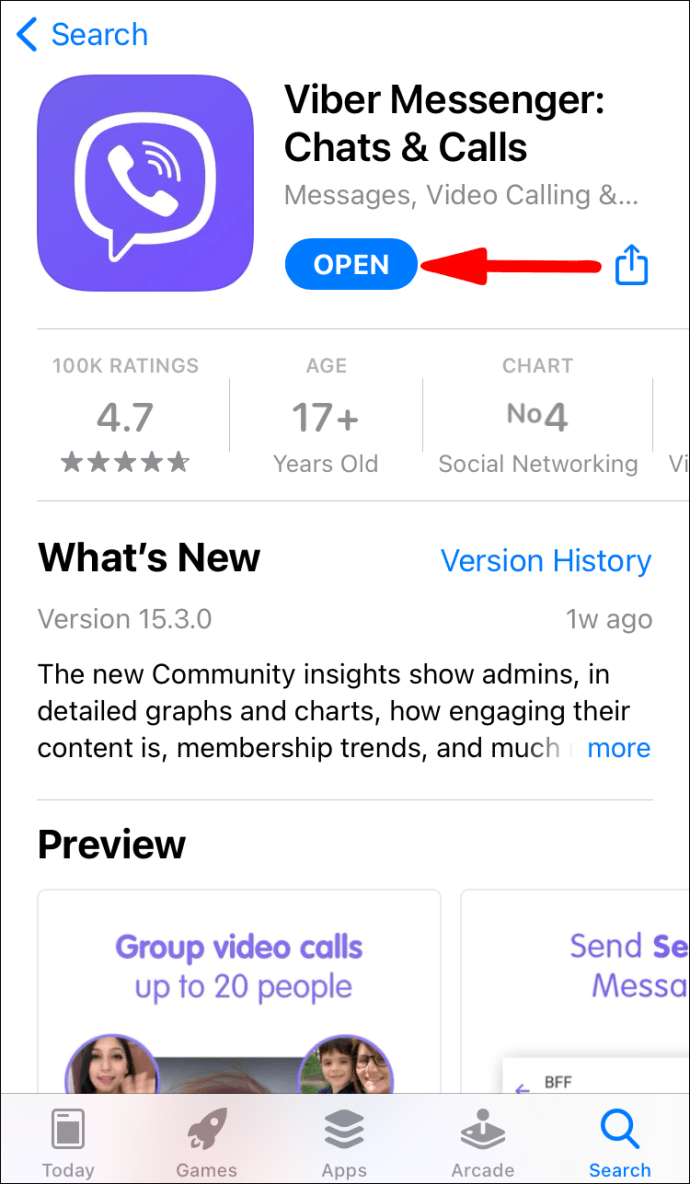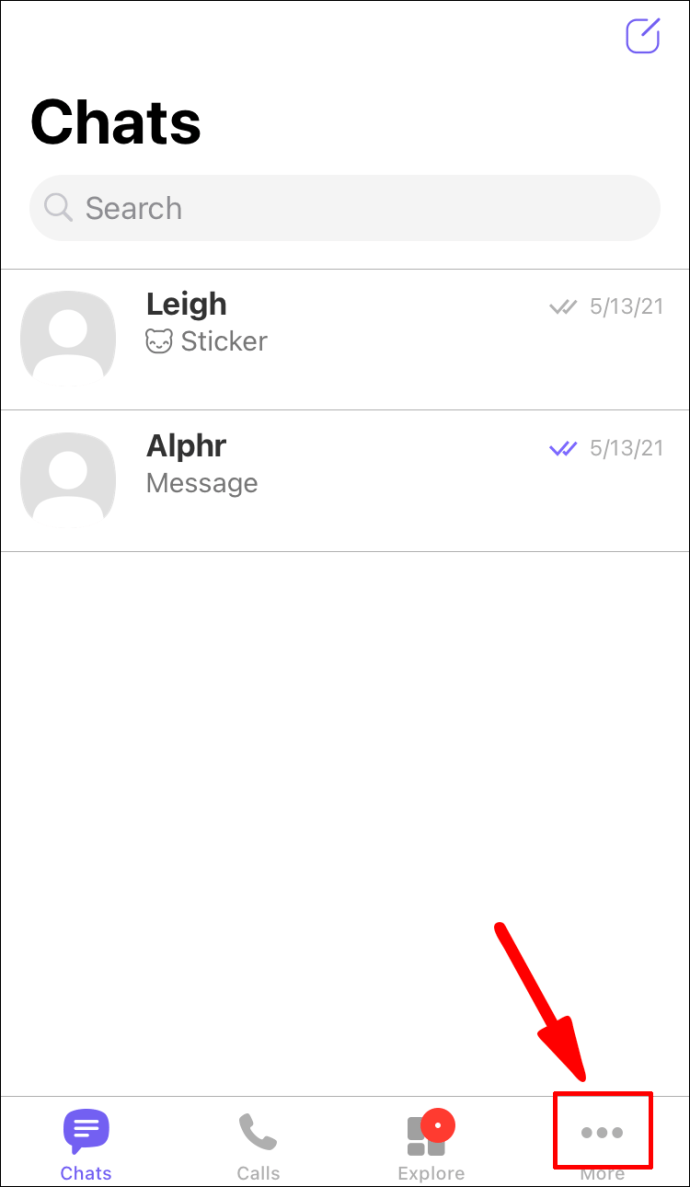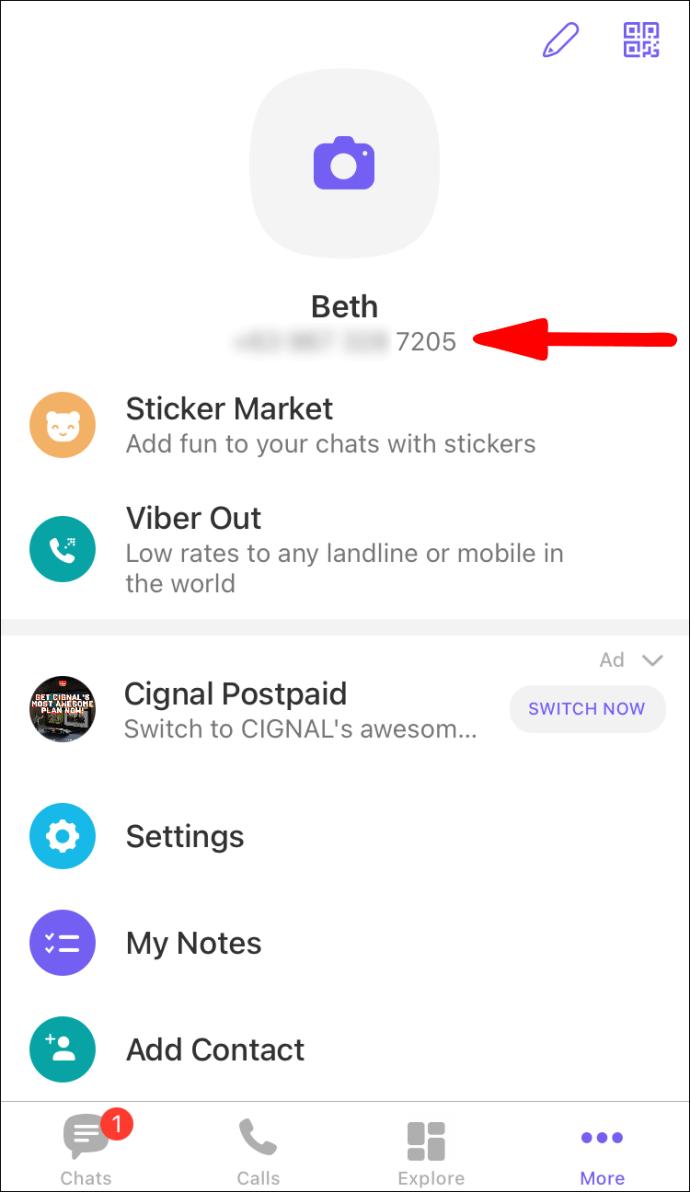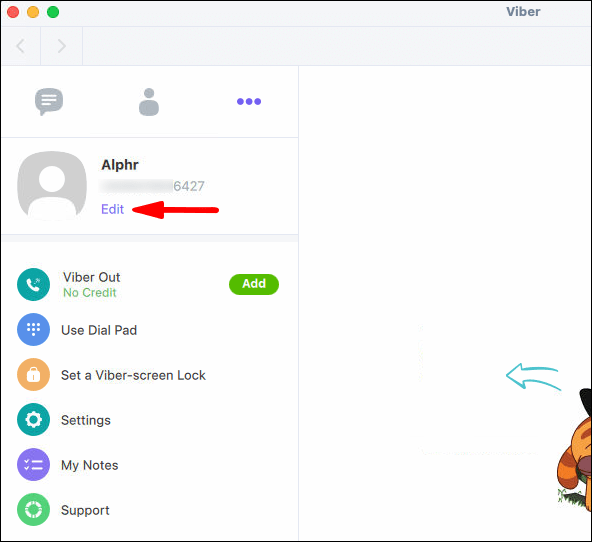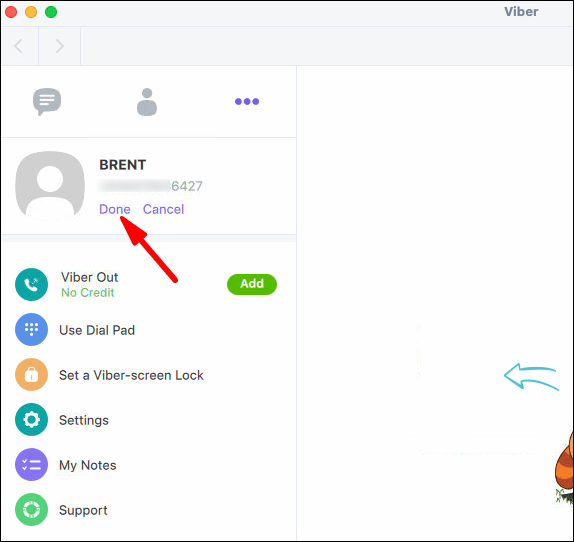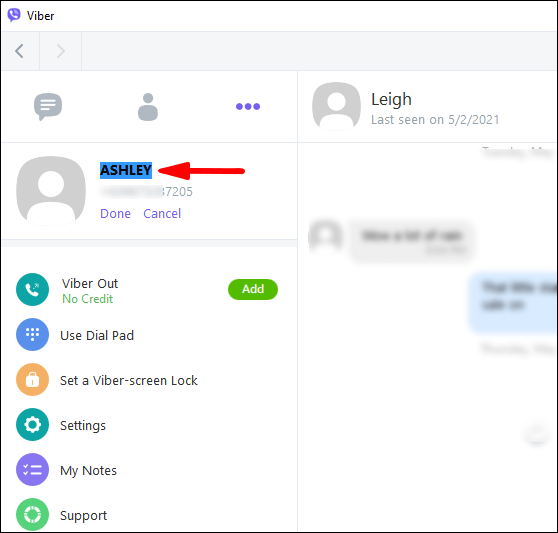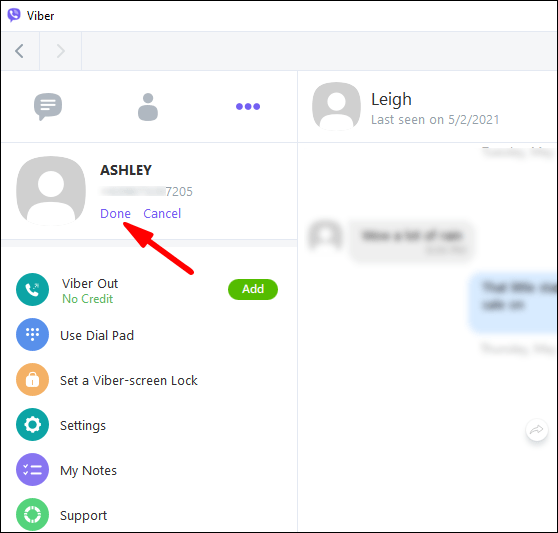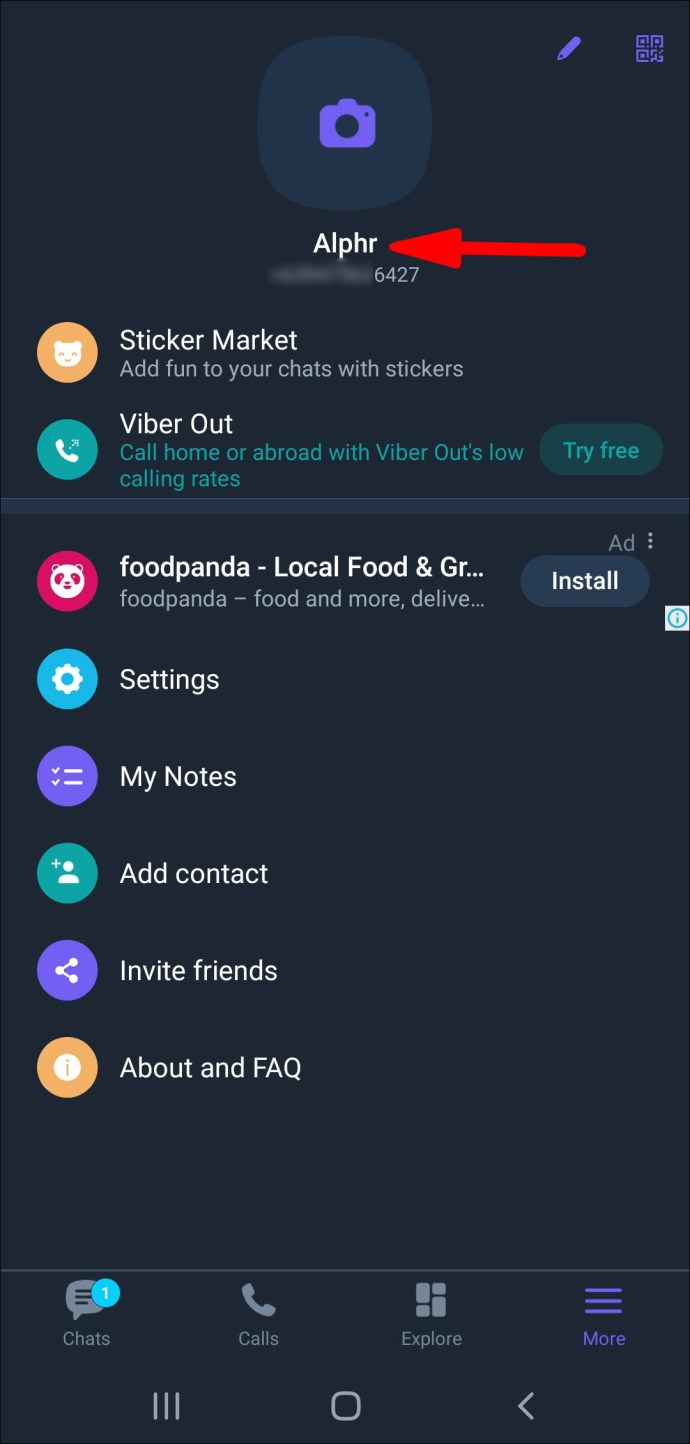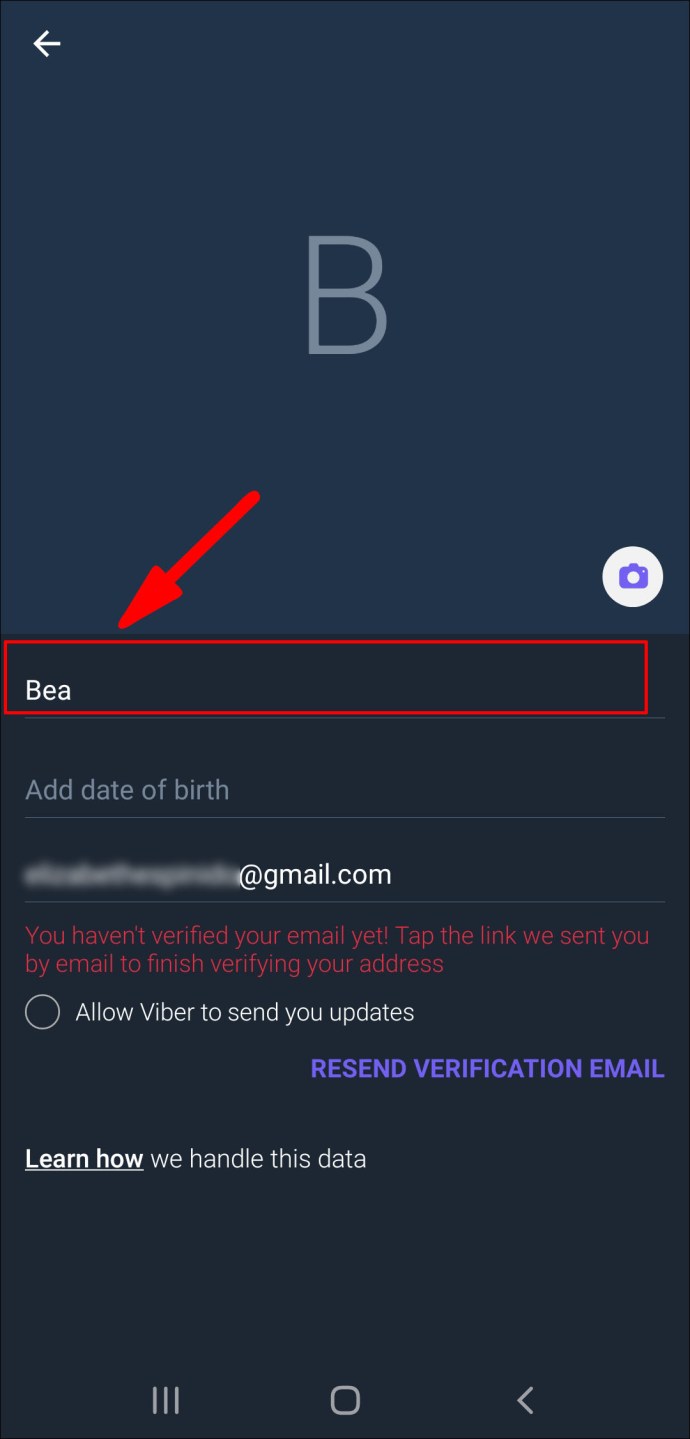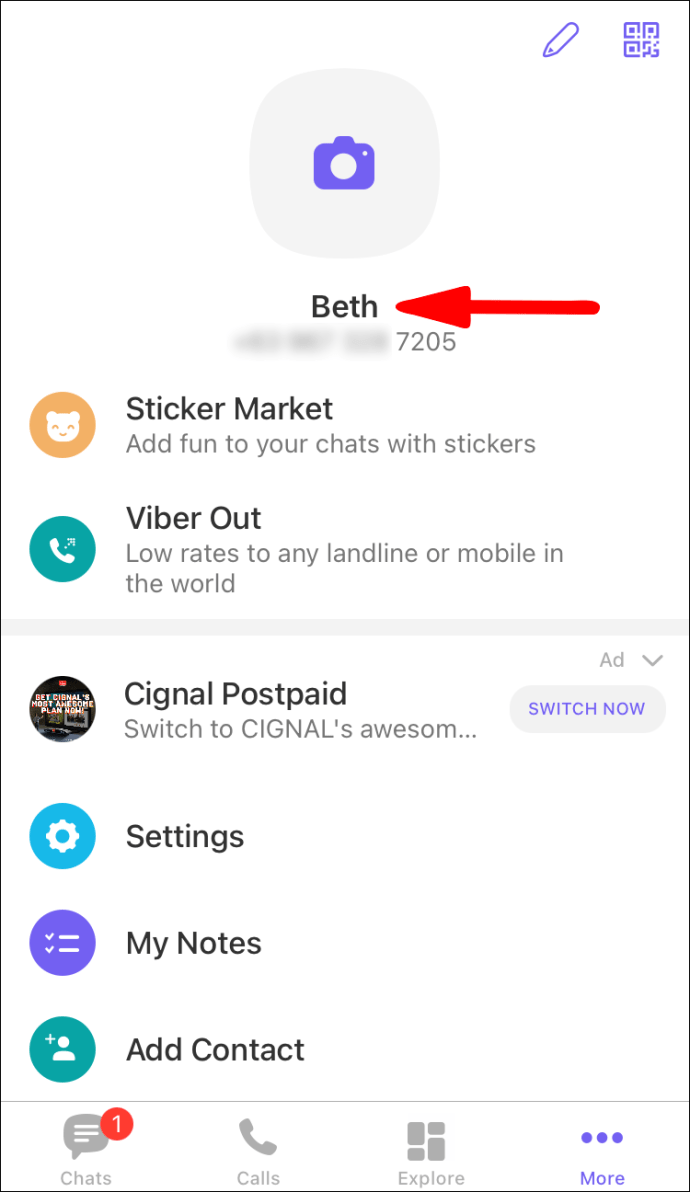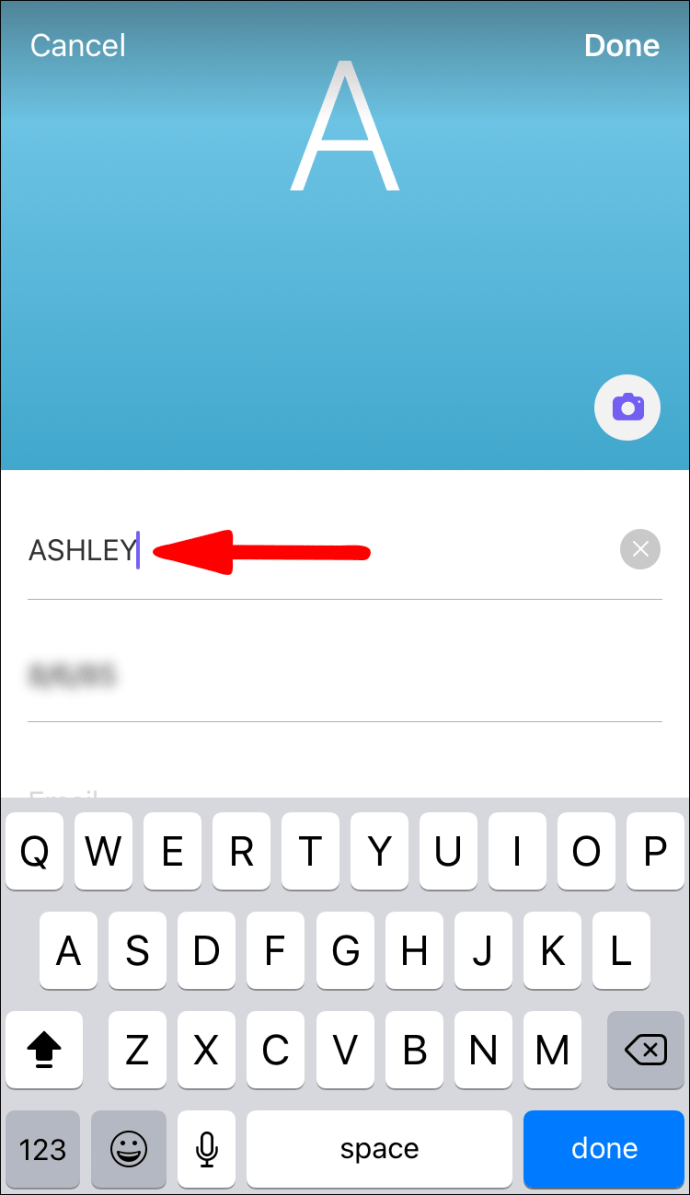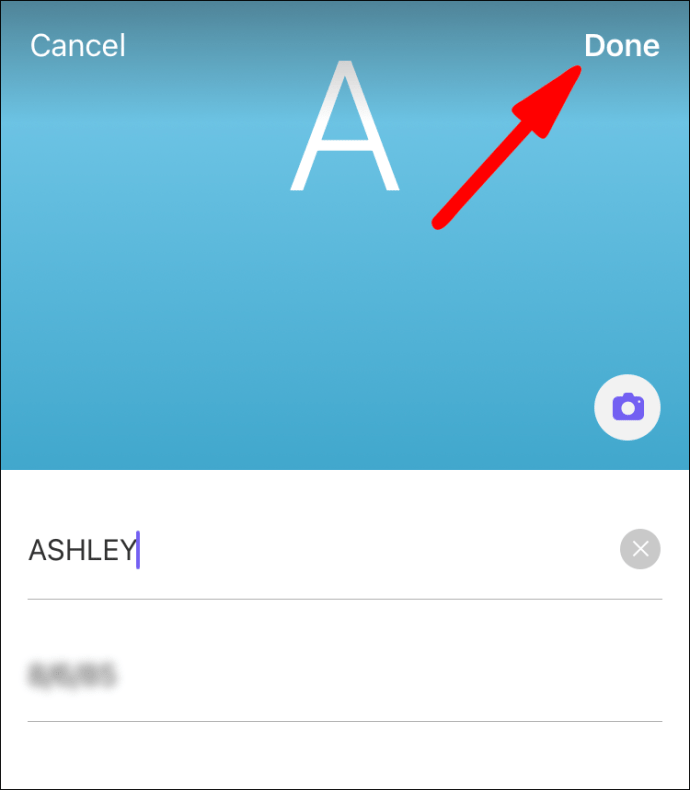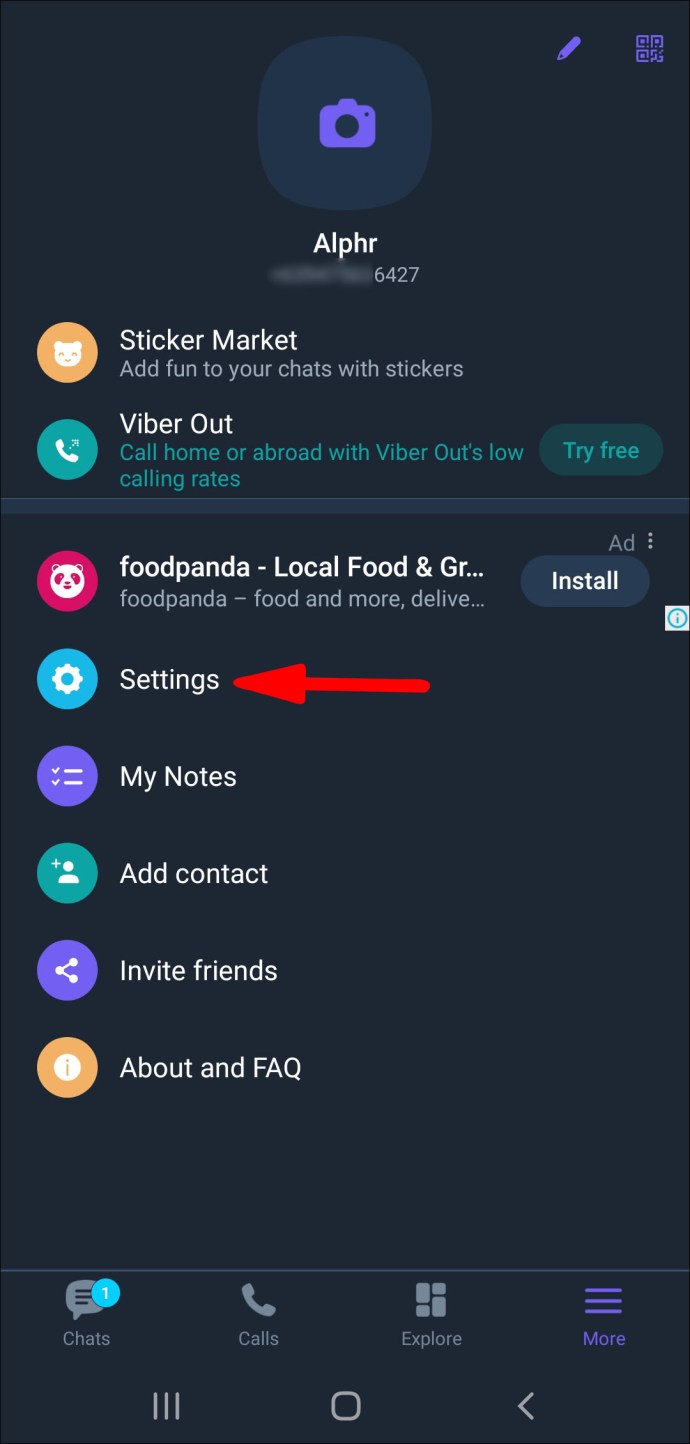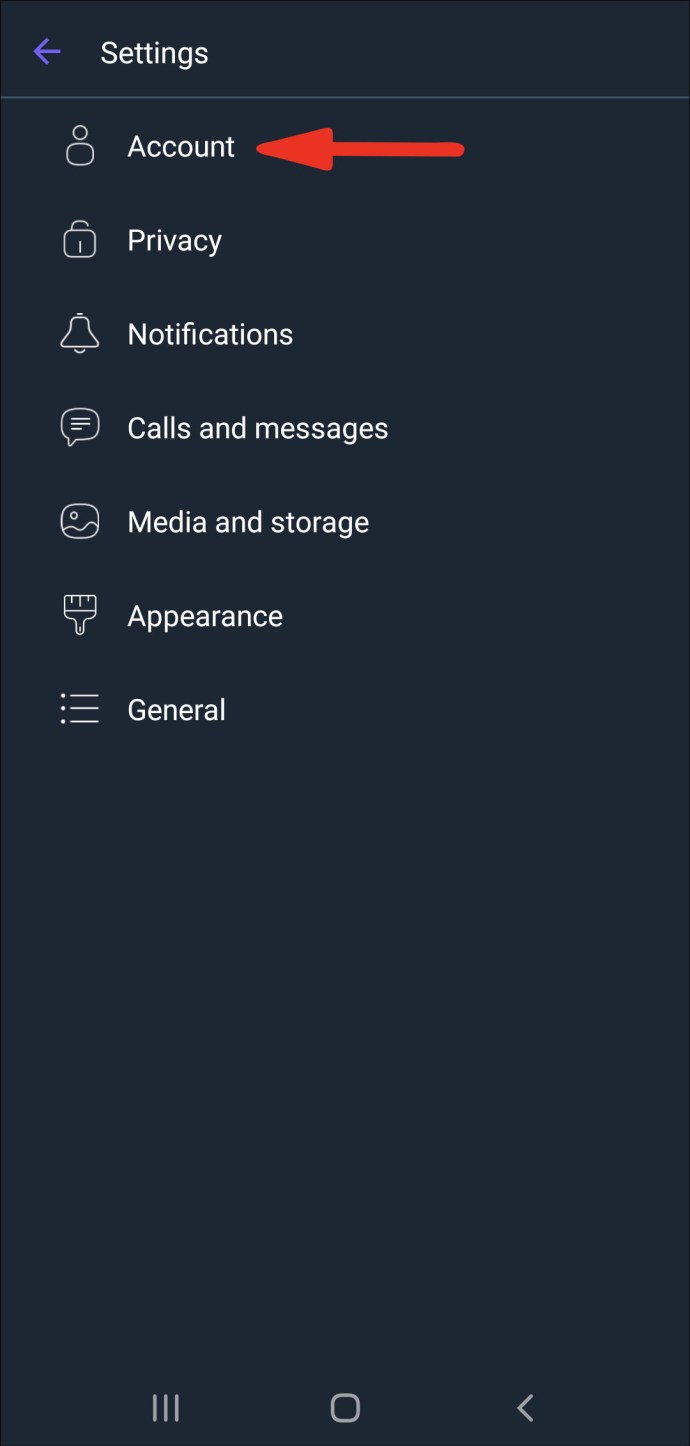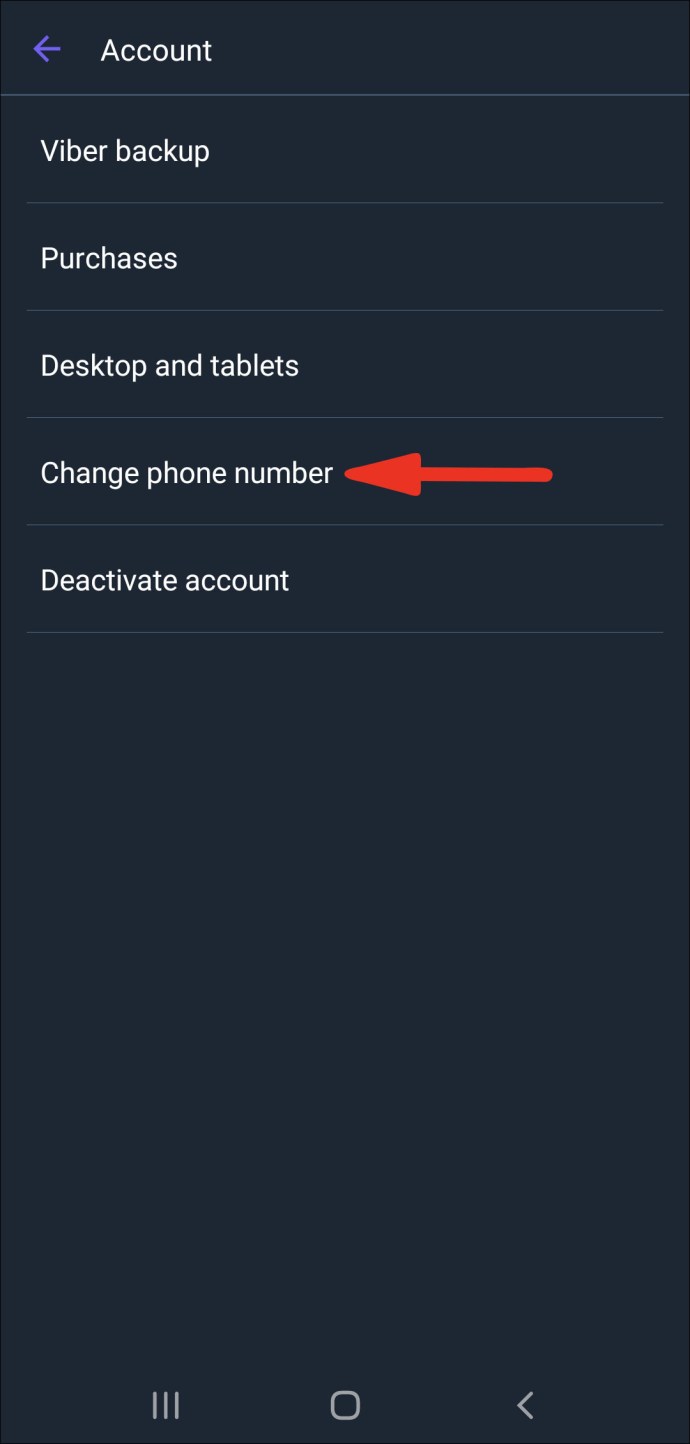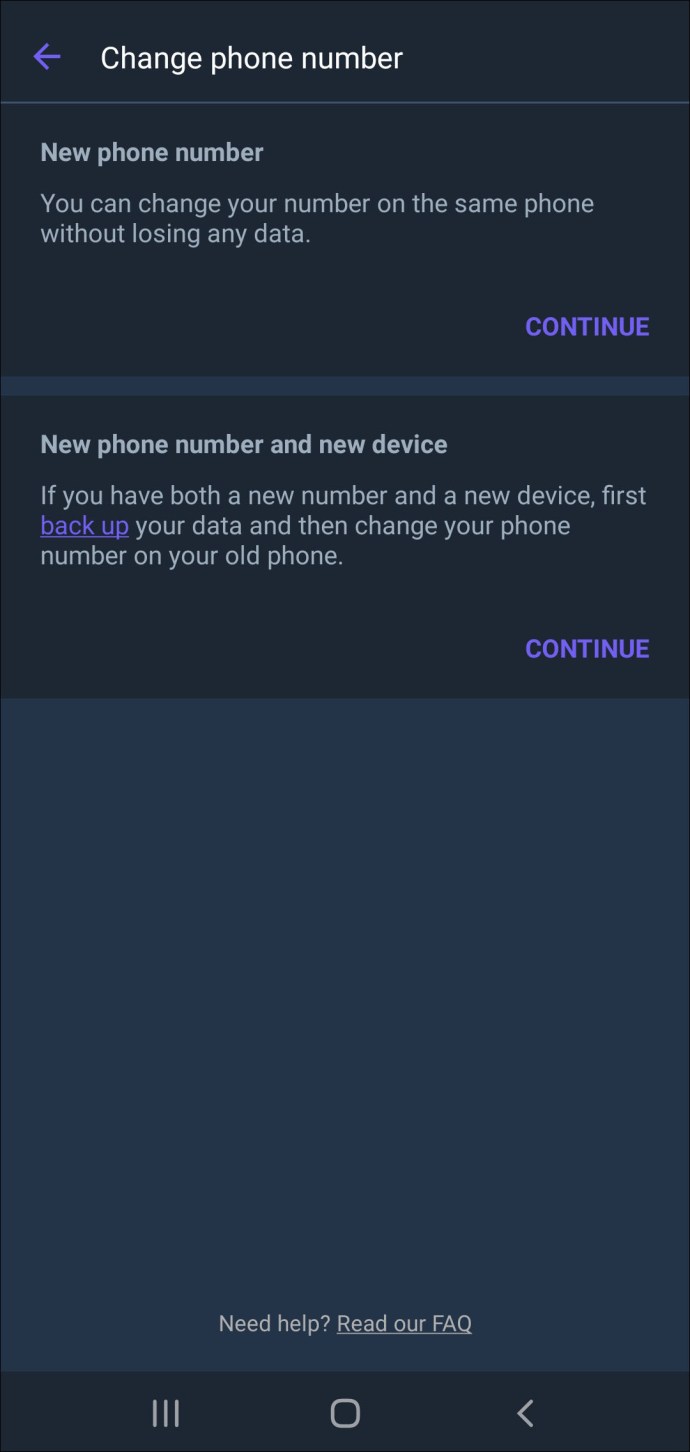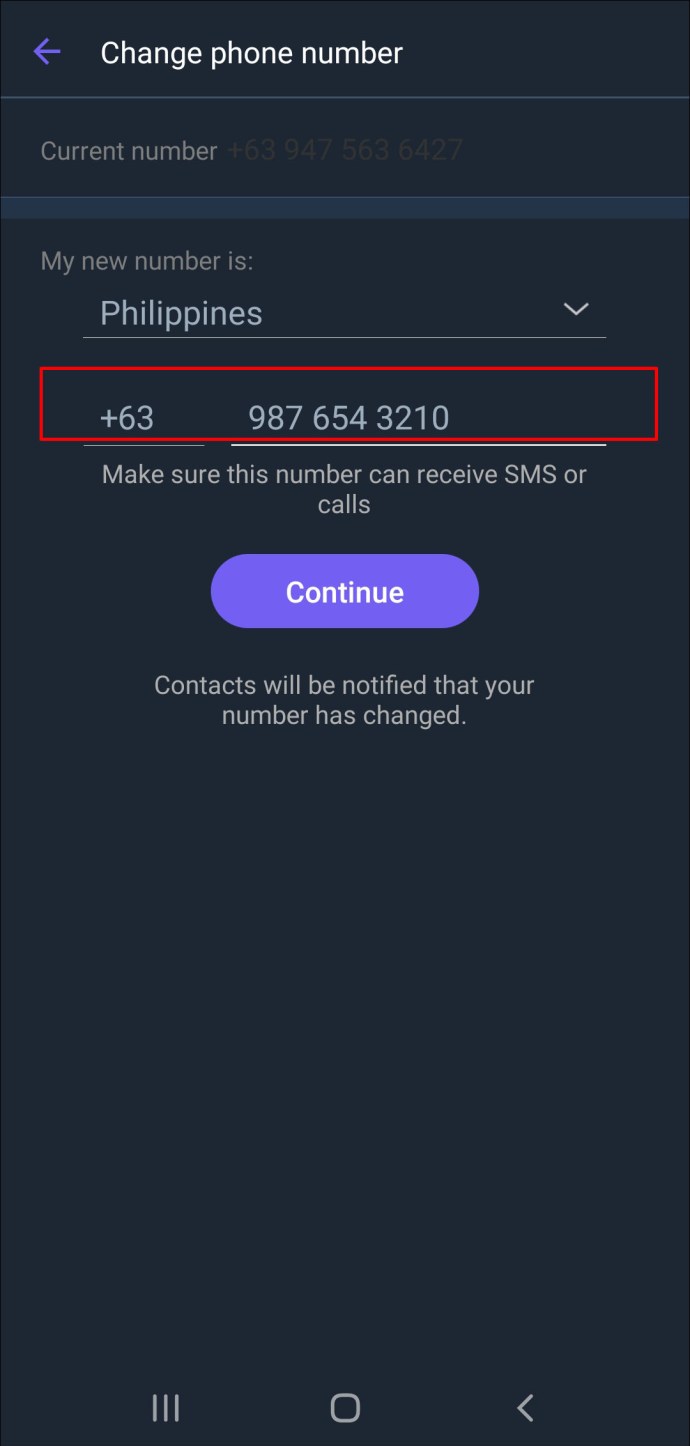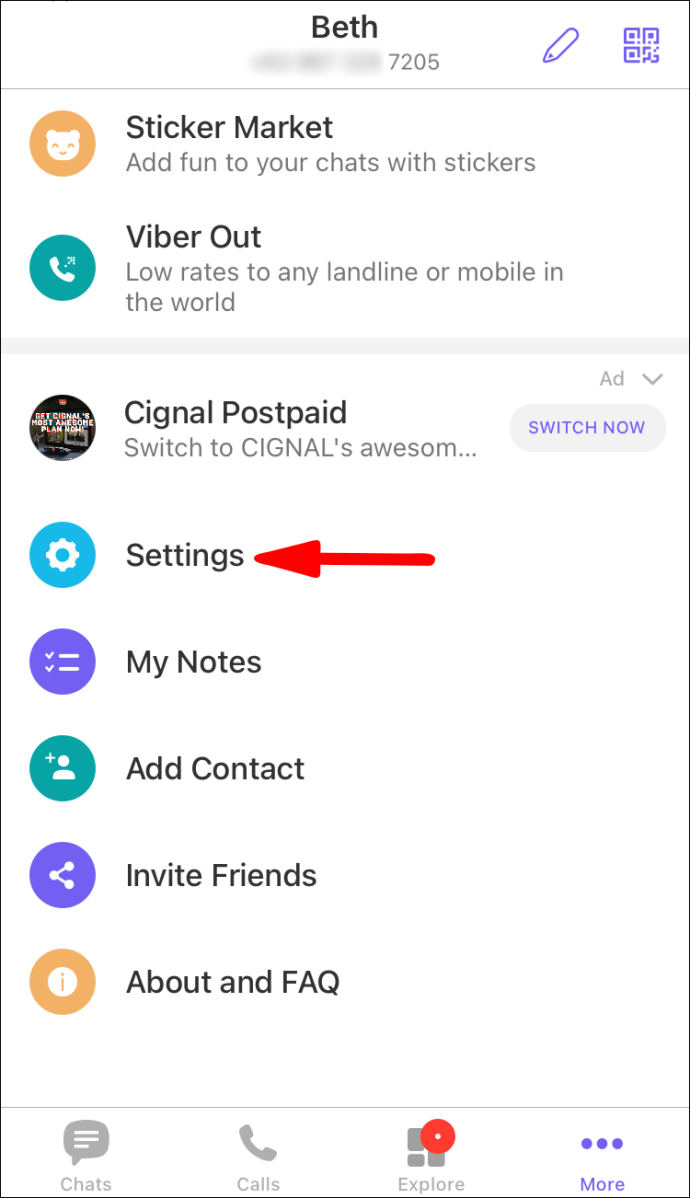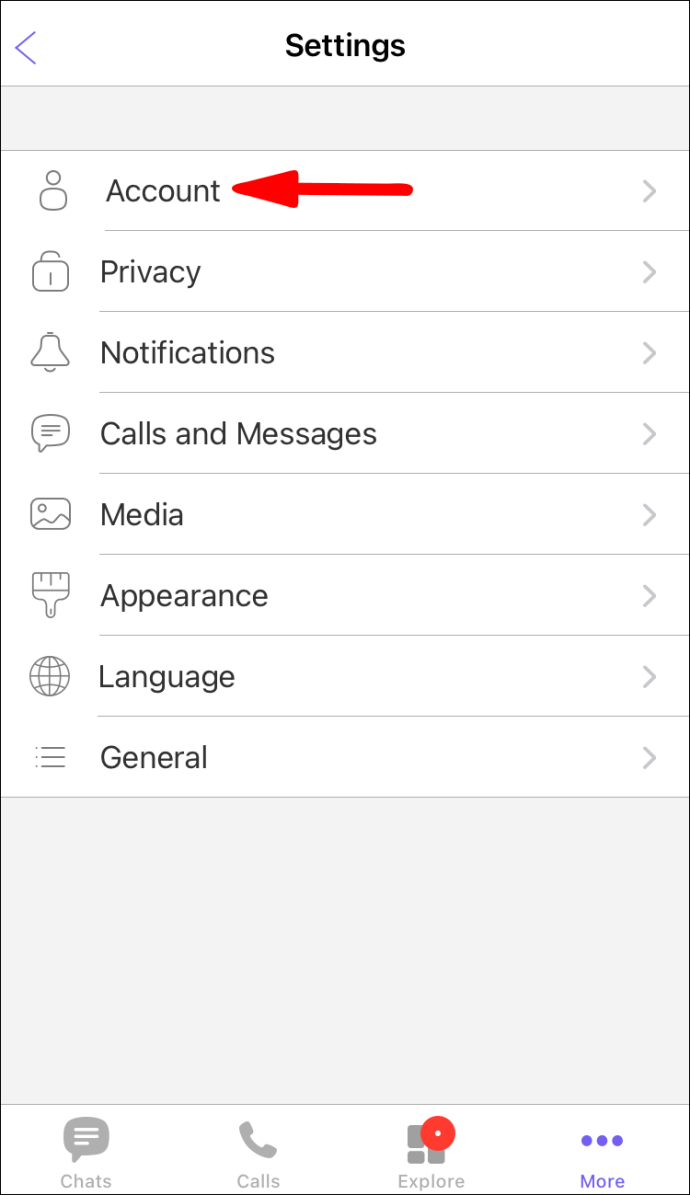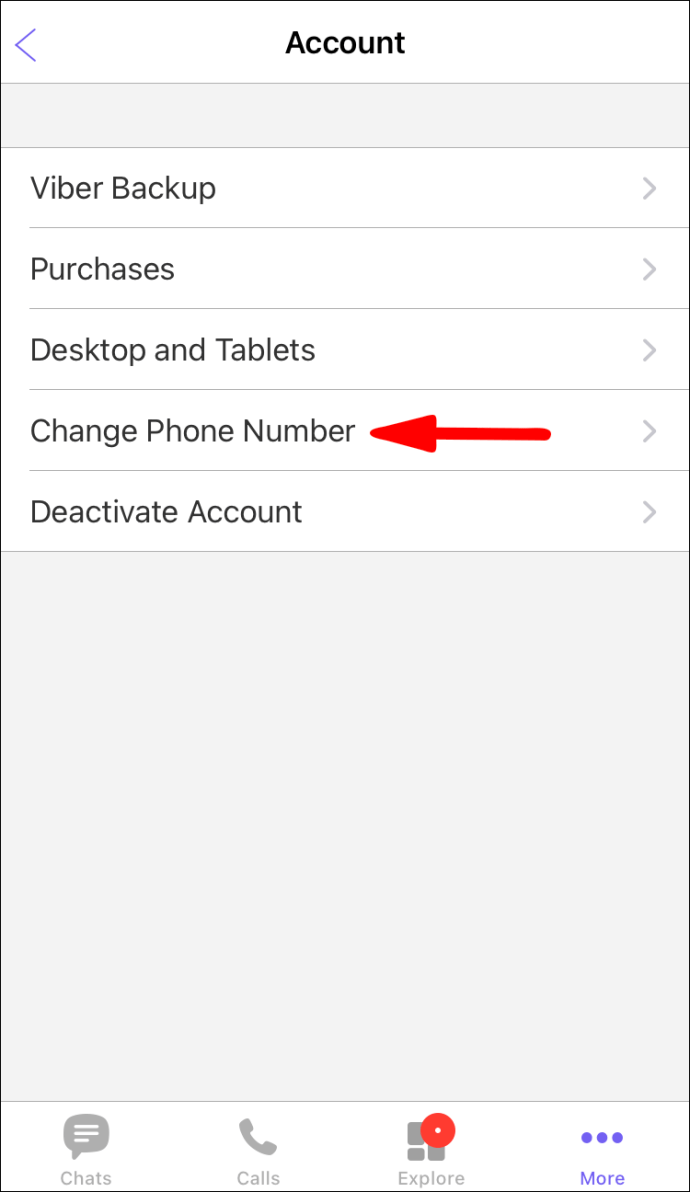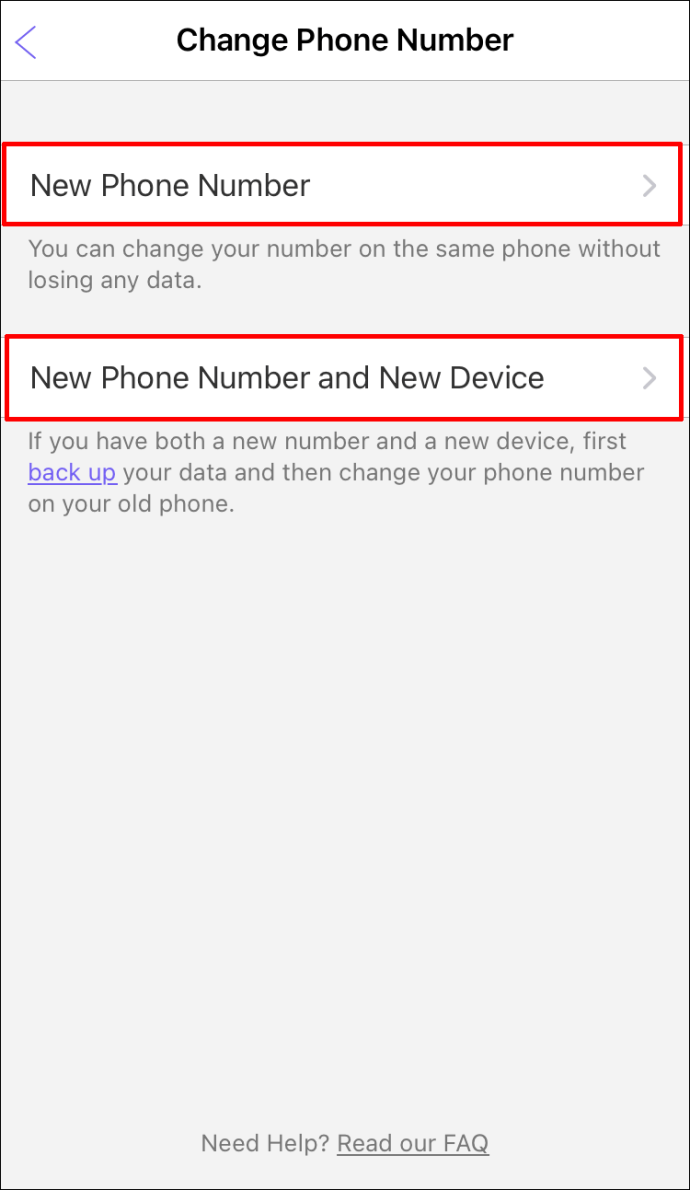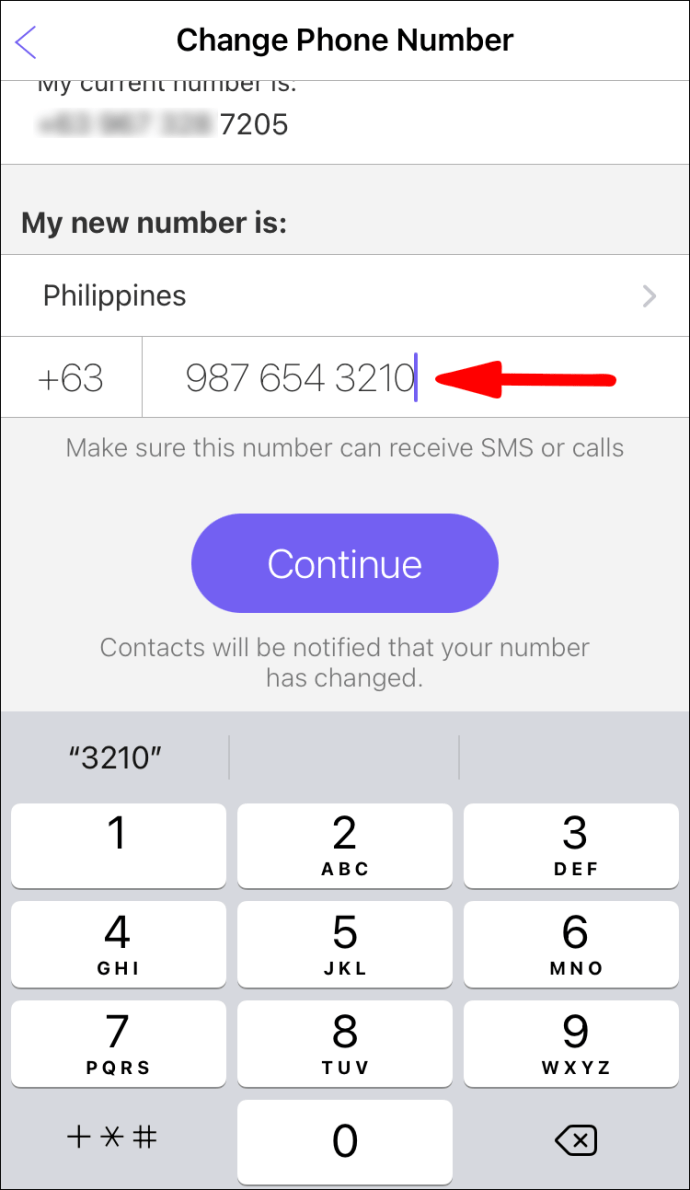คุณเคยสงสัยหรือไม่ว่าหมายเลข Viber ของคุณอยู่ที่ไหน? ขั้นตอนการดูข้อมูลโปรไฟล์ของคุณบน Viber มีเพียงไม่กี่ขั้นตอนง่ายๆ ยิ่งไปกว่านั้น คุณสามารถดูหมายเลขโทรศัพท์ Viber ได้ทั้งบนอุปกรณ์มือถือและแอปเดสก์ท็อป แต่คุณสามารถเปลี่ยนได้เฉพาะในโทรศัพท์ของคุณเท่านั้น

ในคู่มือนี้ เราจะแสดงวิธีตรวจสอบหมายเลข Viber และ Viber ID ของคุณในอุปกรณ์ต่างๆ เราจะดำเนินการเปลี่ยนหมายเลข Viber ของคุณด้วย
วิธีตรวจสอบหมายเลข Viber ของคุณ
ก่อนที่เราจะอธิบายขั้นตอนการค้นหาหมายเลข Viber ของคุณ ควรสังเกตว่าหมายเลข Viber ของคุณคือหมายเลขโทรศัพท์ของคุณ เมื่อคุณติดตั้งแอปบนโทรศัพท์เป็นครั้งแรก Viber จะขอให้คุณป้อนหมายเลขโทรศัพท์ หลังจากนั้นรายชื่อผู้ติดต่อทั้งหมดของคุณจะซิงค์กับแอป
คุณสามารถดูหมายเลข Viber ของคุณได้ทุกเมื่อที่ต้องการ สะดวกในสถานการณ์ที่คุณลืมหมายเลขโทรศัพท์ คุณจึงตรวจสอบได้อย่างรวดเร็ว เราจะแสดงวิธีการดำเนินการบนอุปกรณ์ต่างๆ
Mac
แม้ว่าแอปมือถือจะใช้บ่อยกว่าแอปเดสก์ท็อป แต่ก็สามารถดูหมายเลขโทรศัพท์ Viber ของคุณบนคอมพิวเตอร์ได้เช่นกัน วิธีตรวจสอบหมายเลข Viber บน Mac มีดังนี้
- เปิดแอปเดสก์ท็อปบน Mac ของคุณ
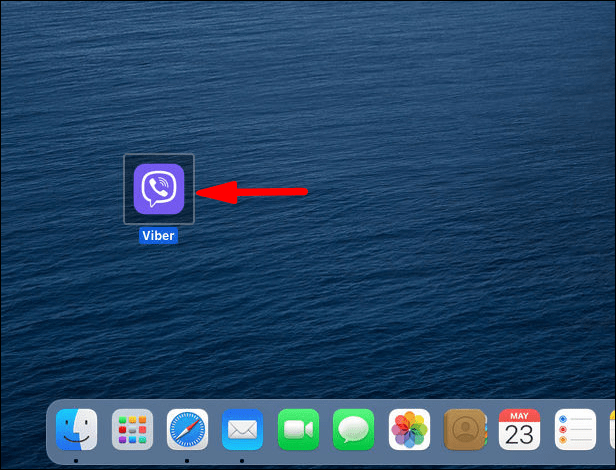
- คลิกที่จุดสามจุดที่แถบด้านข้างซ้าย
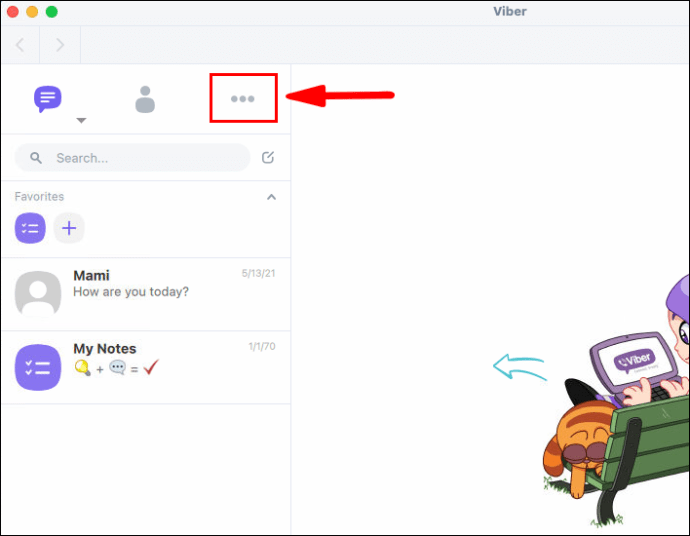
- หมายเลข Viber ของคุณอยู่ใต้ชื่อและรูปโปรไฟล์ของคุณโดยตรง
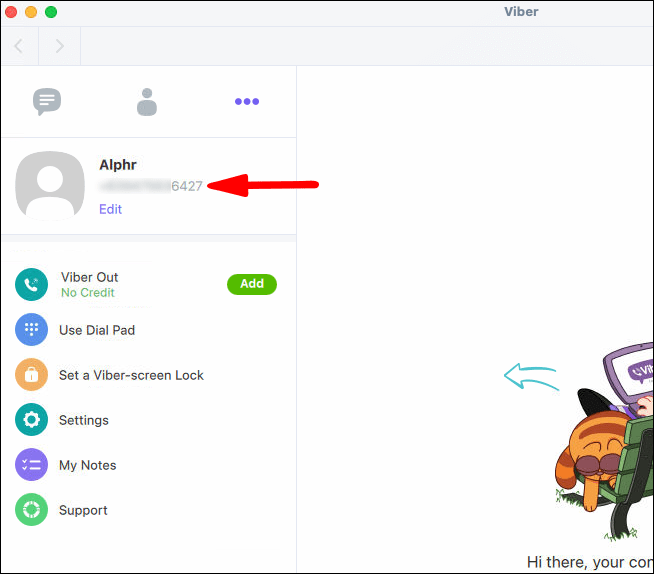
Windows 10
ขั้นตอนการตรวจสอบหมายเลข Viber ของคุณบน Windows 10 นั้นค่อนข้างตรงไปตรงมา นี่คือวิธีที่คุณสามารถทำได้ในไม่กี่ขั้นตอนง่ายๆ:
- เปิดแอป Viber บนเดสก์ท็อปบนคอมพิวเตอร์ของคุณ
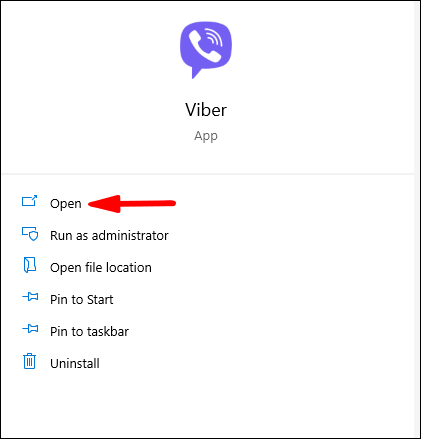
- ไปที่จุดสามจุดที่ด้านซ้ายของหน้าจอ
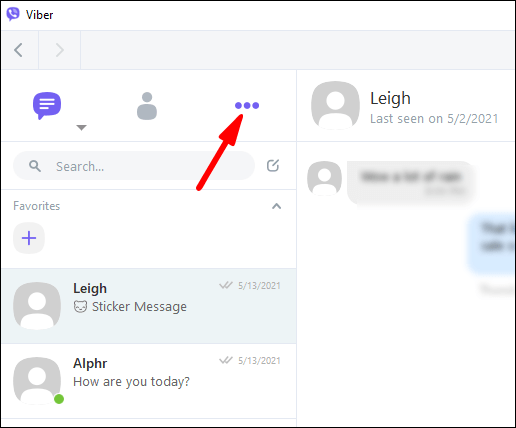
- หมายเลขโทรศัพท์ Viber ของคุณอยู่ใต้ชื่อ Viber ของคุณ
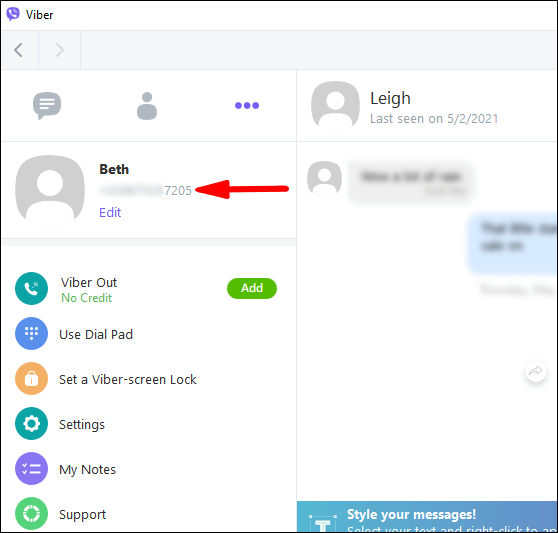
เกี่ยวกับมัน. โชคดีที่แอปเดสก์ท็อปใช้งานง่ายพอๆ กับเวอร์ชันมือถือ
Android
หากคุณสนใจที่จะค้นหาวิธีตรวจสอบหมายเลข Viber บนอุปกรณ์มือถือของคุณ นี่คือวิธีที่คุณสามารถทำได้บนอุปกรณ์ Android:
- เรียกใช้แอพบน Android ของคุณ
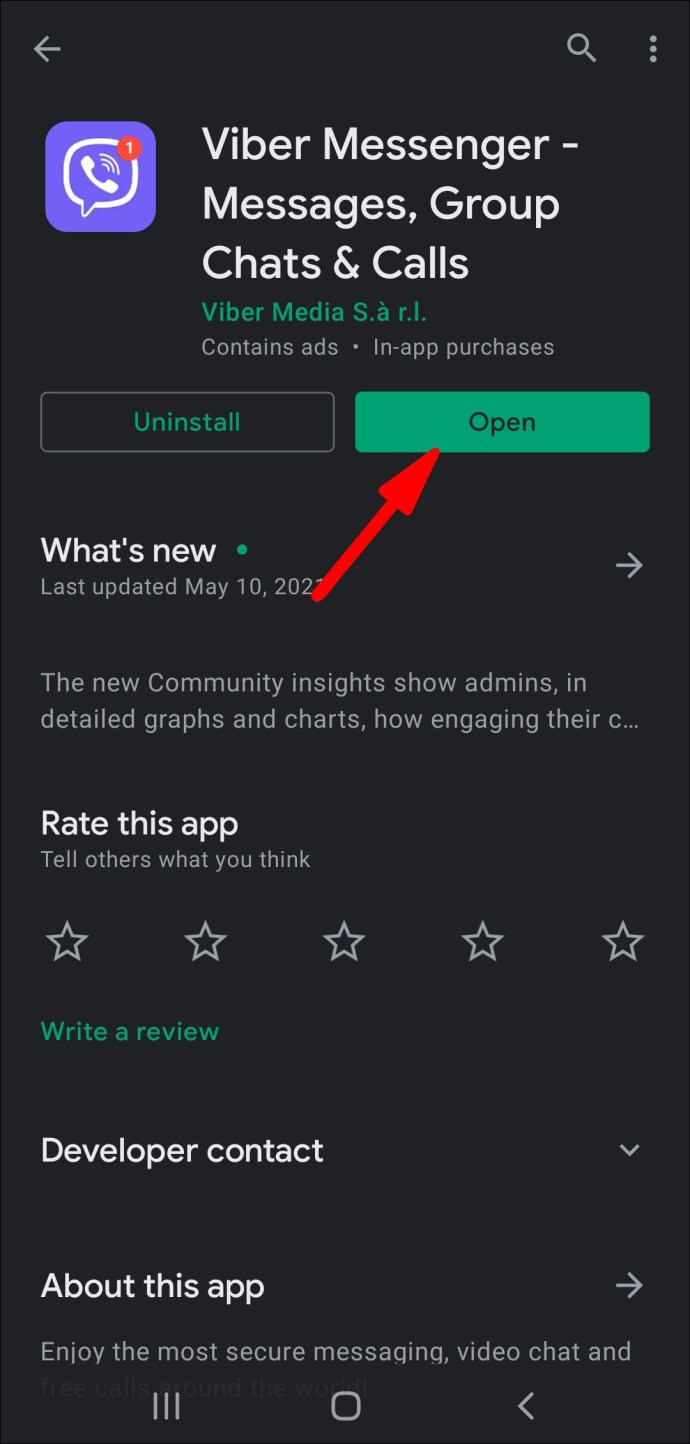
- ไปที่เส้นแนวนอนสามเส้นที่มุมล่างขวาของหน้าจอ
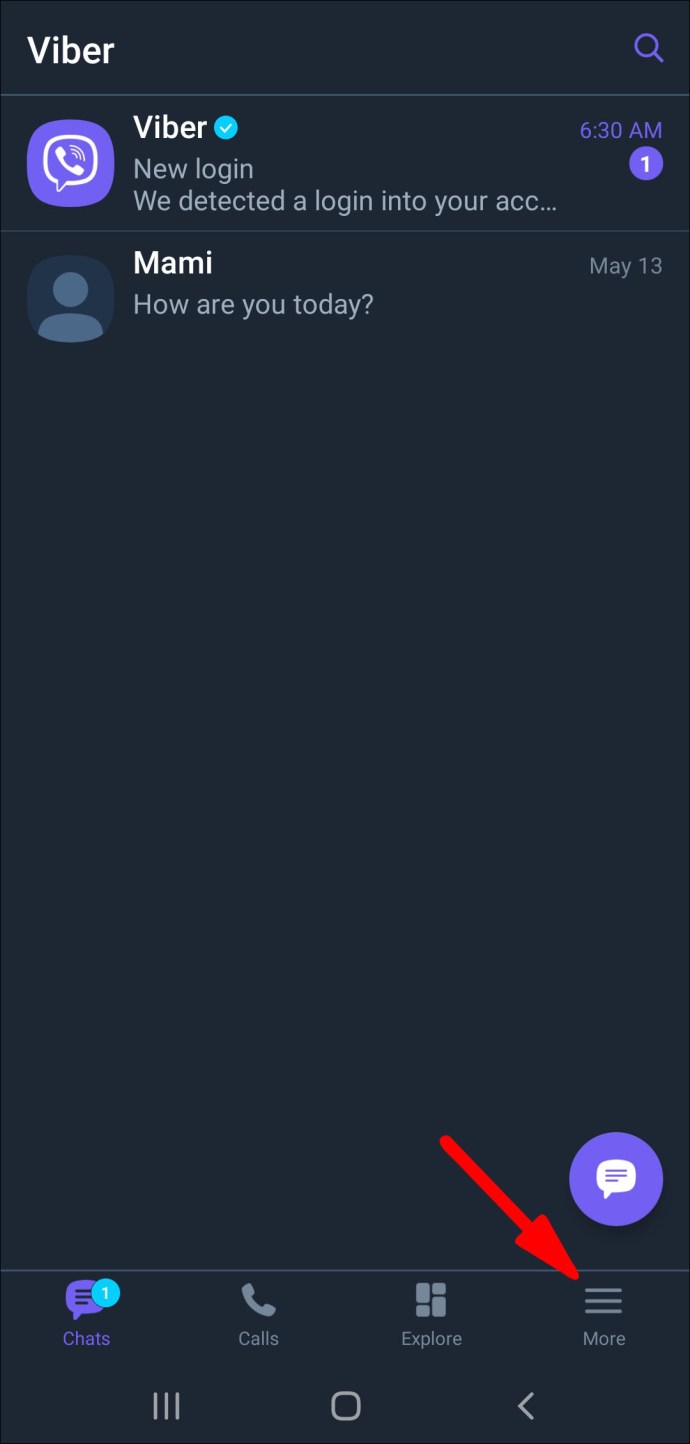
- หมายเลข Viber ของคุณอยู่ใต้รูปโปรไฟล์และชื่อ Viber ของคุณ
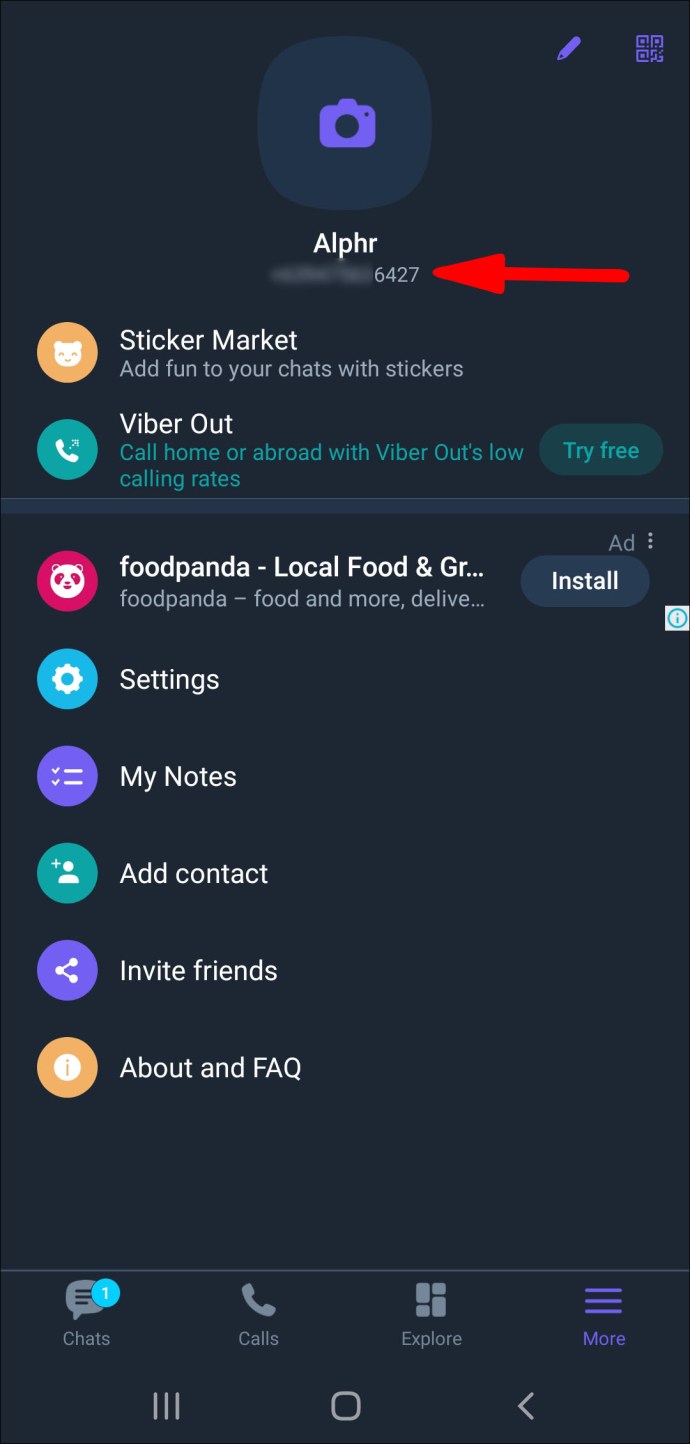
คุณยังสามารถดูภาพโปรไฟล์และบันทึกย่อของคุณในขณะที่คุณอยู่ที่นั่นได้ จากจุดนี้ไป คุณจะสามารถเข้าถึงการตั้งค่า เพิ่มผู้ติดต่อ เชิญเพื่อน และอื่นๆ
iPhone
ในการตรวจสอบหมายเลข Viber ของคุณบน iPhone ให้ทำตามขั้นตอนด้านล่าง:
- เปิด Viber บน iPhone ของคุณ
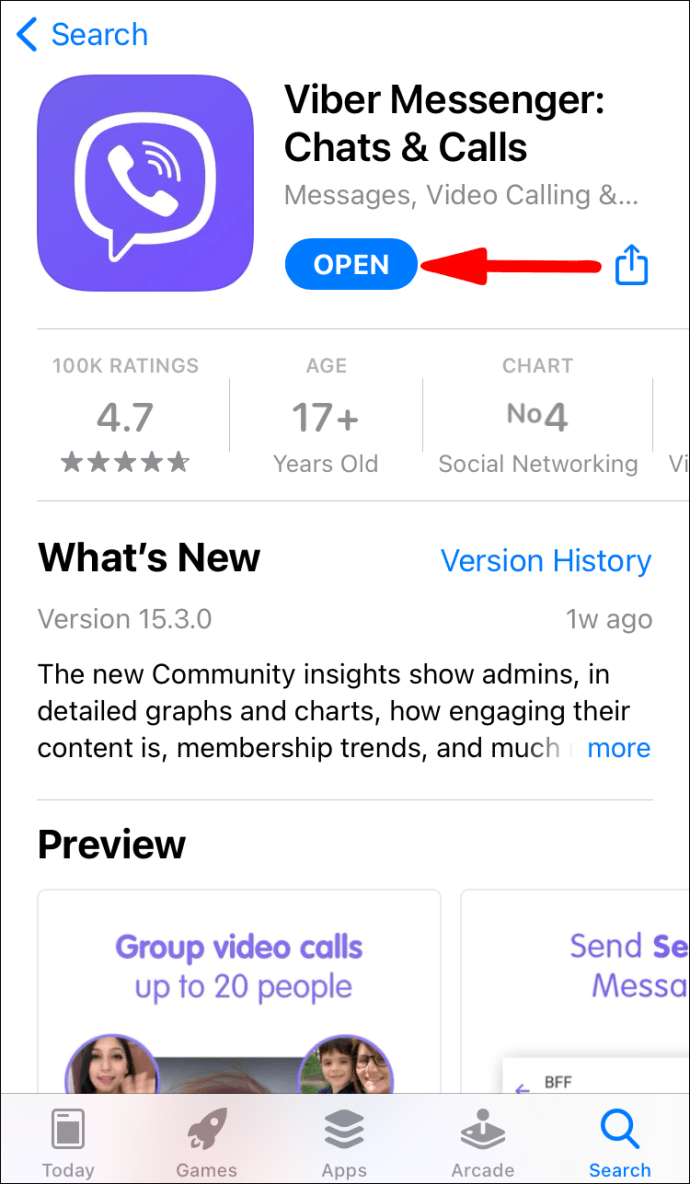
- แตะที่จุดสามจุดที่มุมล่างขวาของหน้าจอ
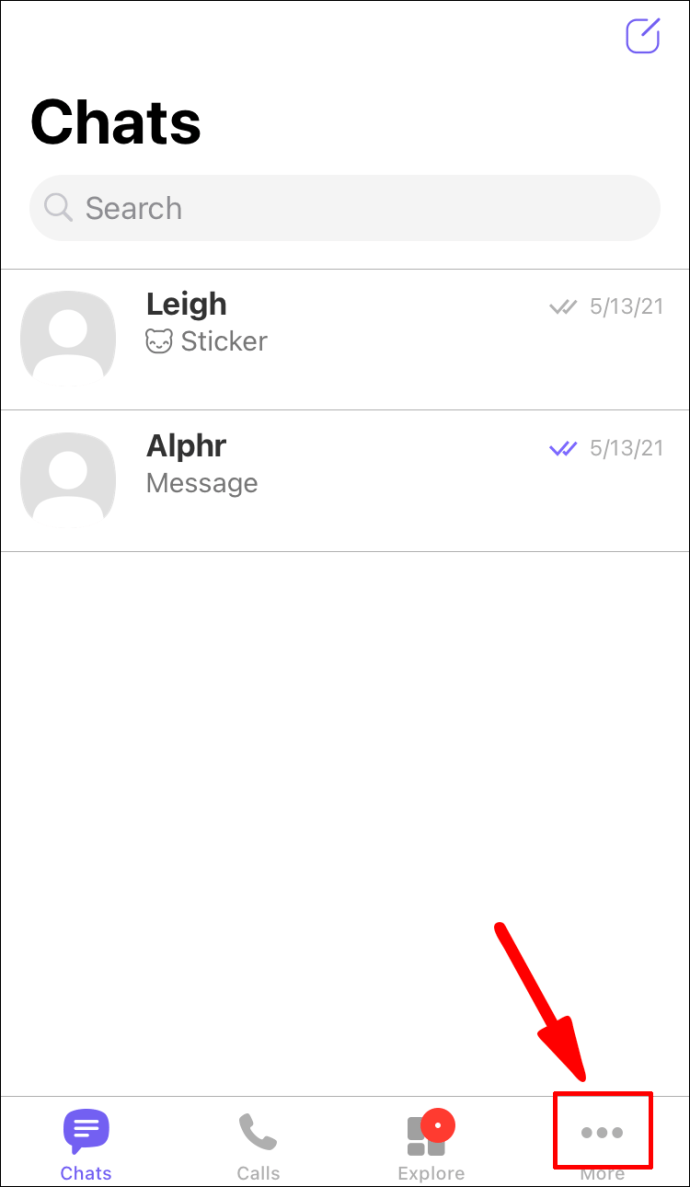
- หมายเลข Viber ของคุณอยู่ใต้รูปโปรไฟล์และชื่อ Viber ของคุณ
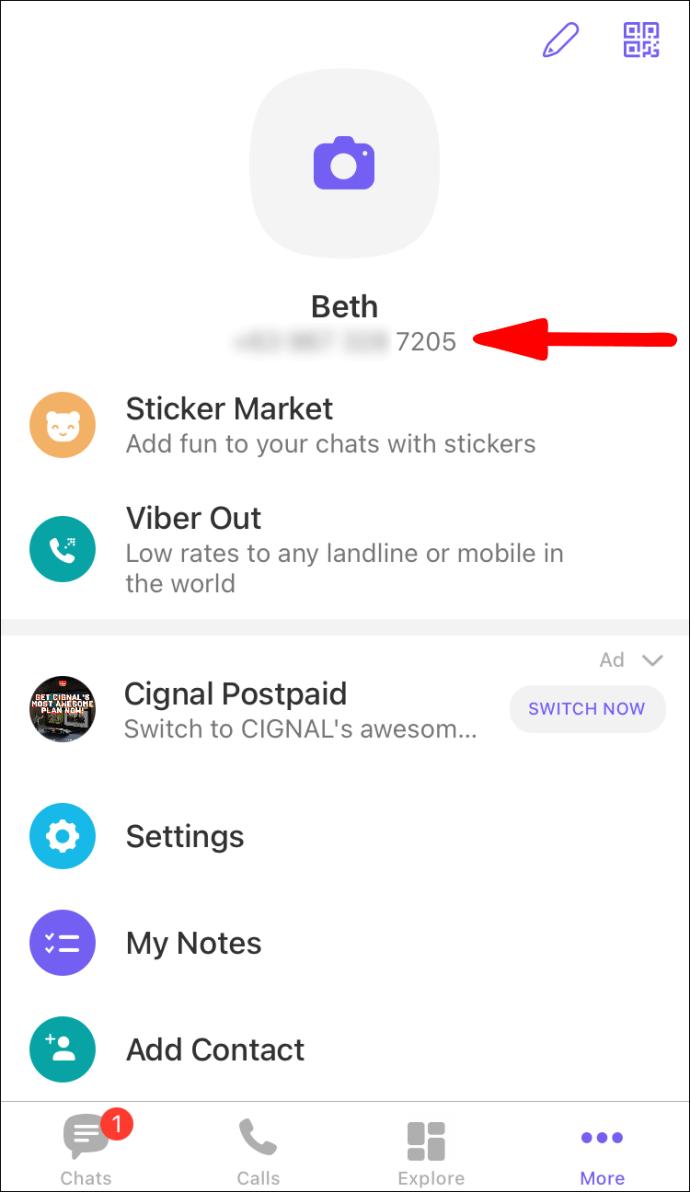
อย่างที่คุณเห็น การค้นหาหมายเลข Viber ของคุณใช้เวลาเพียงไม่กี่วินาที
วิธีตรวจสอบ Viber ID ของคุณ
Viber ID ของคุณคือหมายเลขโทรศัพท์ Viber ของคุณจริงๆ หากคุณสนใจที่จะค้นหาตำแหน่งของมัน ให้ย้อนกลับไปที่ส่วนก่อนหน้า นอกจากหมายเลขโทรศัพท์ของคุณแล้ว Viber ยังให้คุณเลือกชื่อ Viber ของคุณได้เมื่อคุณติดตั้งแอพในครั้งแรก
หากคุณสนใจ คุณสามารถดูและเปลี่ยนชื่อ Viber ของคุณได้ในไม่กี่ขั้นตอนง่ายๆ นี่คือวิธีการทำบนอุปกรณ์ต่างๆ:
Mac
ในการดู Viber ID และชื่อของคุณ และแก้ไขชื่อ Viber บน Mac ของคุณ ให้ทำตามขั้นตอนด้านล่าง:
- เรียกใช้แอปบนเดสก์ท็อปของคุณ
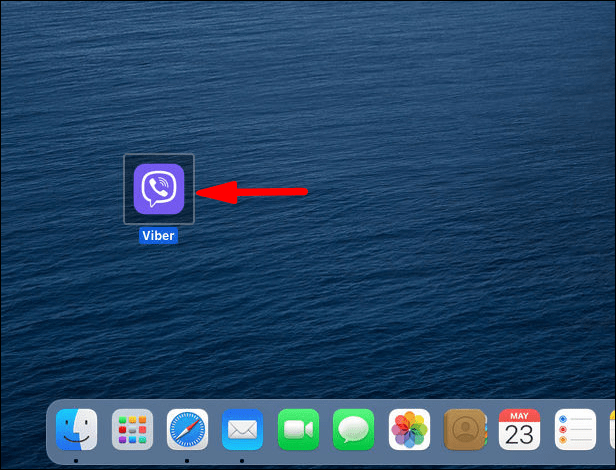
- คลิกที่จุดสามจุดที่แถบด้านข้างซ้าย
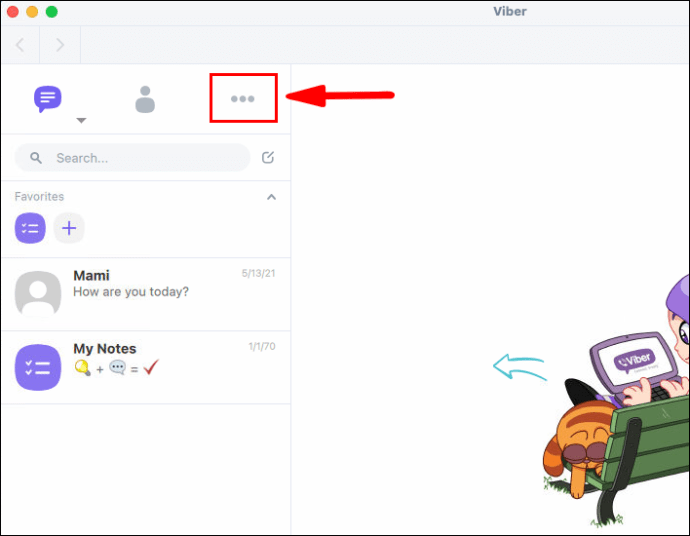
- ID และชื่อของคุณอยู่ที่มุมซ้ายบนของแอพเดสก์ท็อป
- หากต้องการเปลี่ยนชื่อ Viber ให้คลิก "แก้ไข"
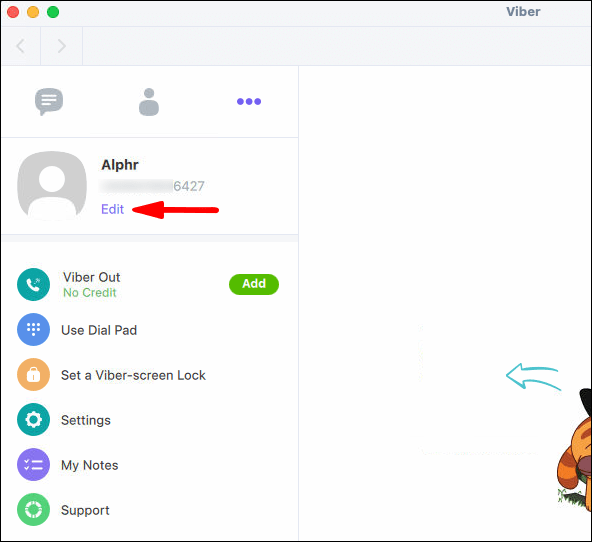
- พิมพ์ชื่อ Viber ใหม่ของคุณ

- คลิก "เสร็จสิ้น"
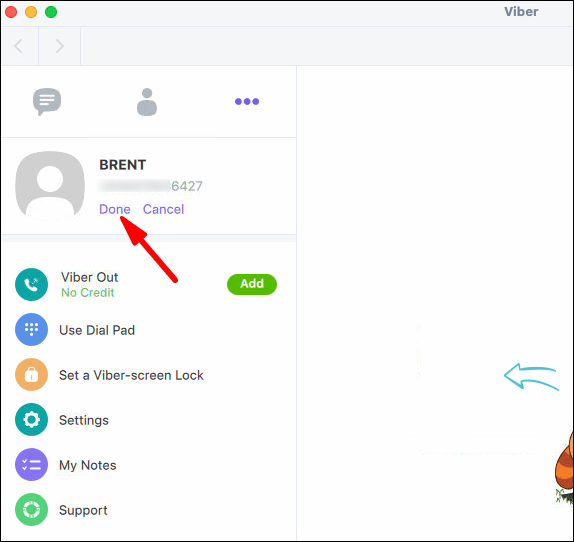
เมื่อคุณเปลี่ยนชื่อ Viber บนแอปเดสก์ท็อป แอปโทรศัพท์ของคุณจะได้รับการอัปเดตโดยอัตโนมัติเช่นกัน
Windows 10
หากต้องการดูและแก้ไขชื่อ Viber ของคุณบน Windows 10 ให้ทำตามคำแนะนำเหล่านี้:
- เปิด Viber บนคอมพิวเตอร์ของคุณ
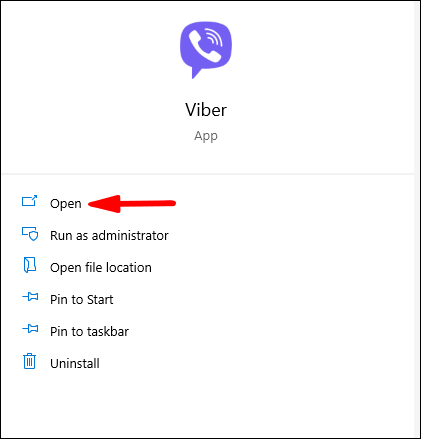
- ไปที่จุดสามจุดที่ด้านซ้ายของแอปเดสก์ท็อป
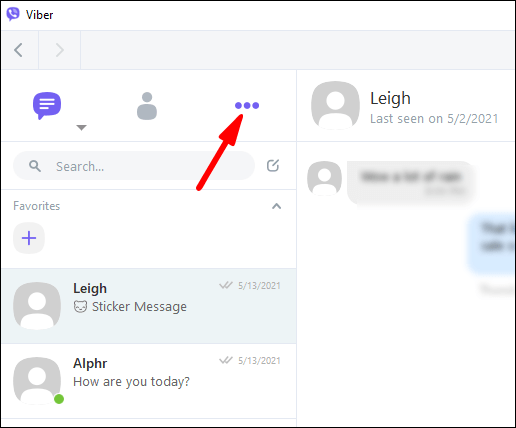
- คลิกที่ตัวเลือก "แก้ไข" ใต้ชื่อและรหัส Viber ของคุณ

- พิมพ์ชื่อ Viber ใหม่ของคุณ
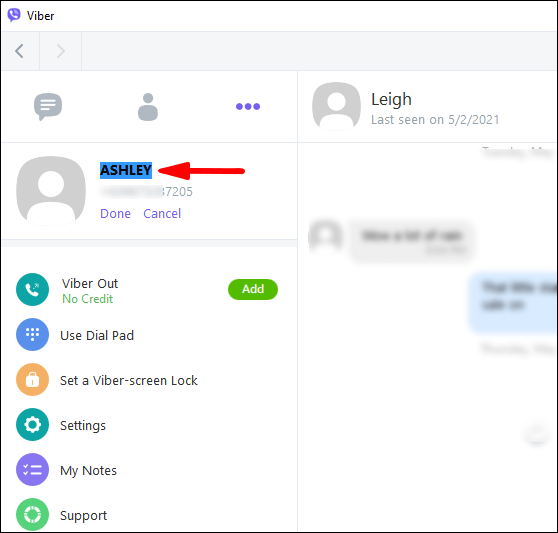
- เลือก "เสร็จสิ้น"
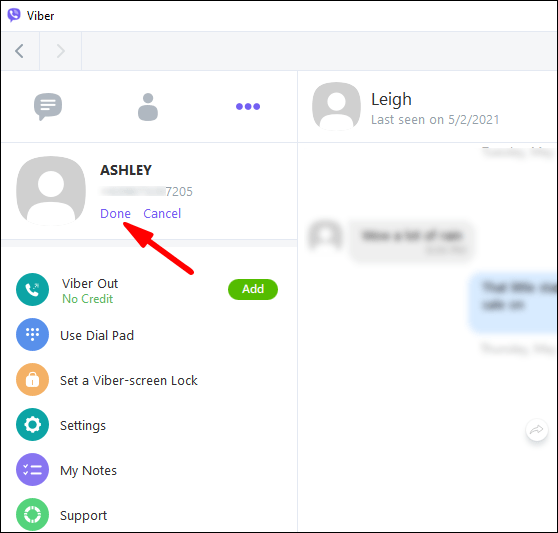
Android
การดำเนินการดูและแก้ไขชื่อ Viber ของคุณบนแอปโทรศัพท์ทำได้ง่ายและรวดเร็ว นี่คือวิธีการทำงานบน Android:
- เปิด Viber บน Android ของคุณ
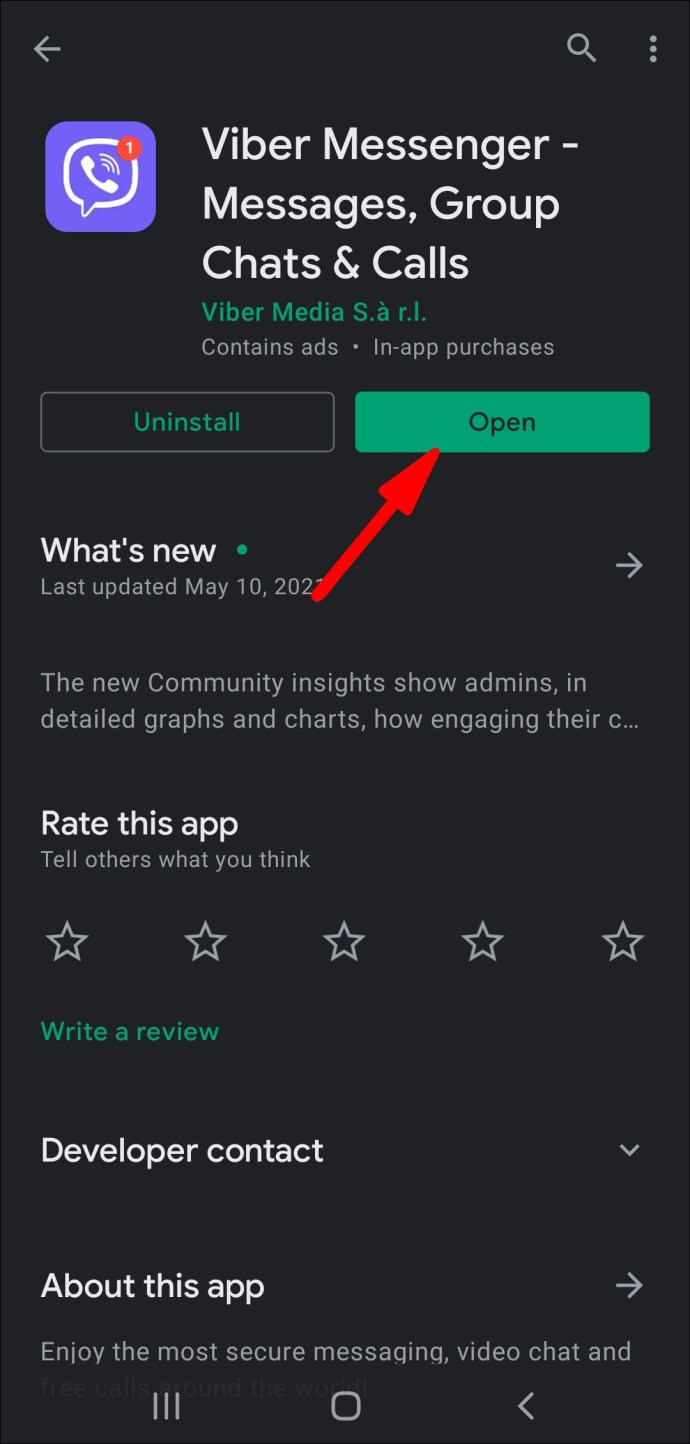
- แตะที่เส้นแนวนอนสามเส้นที่มุมล่างขวาของหน้าจอ
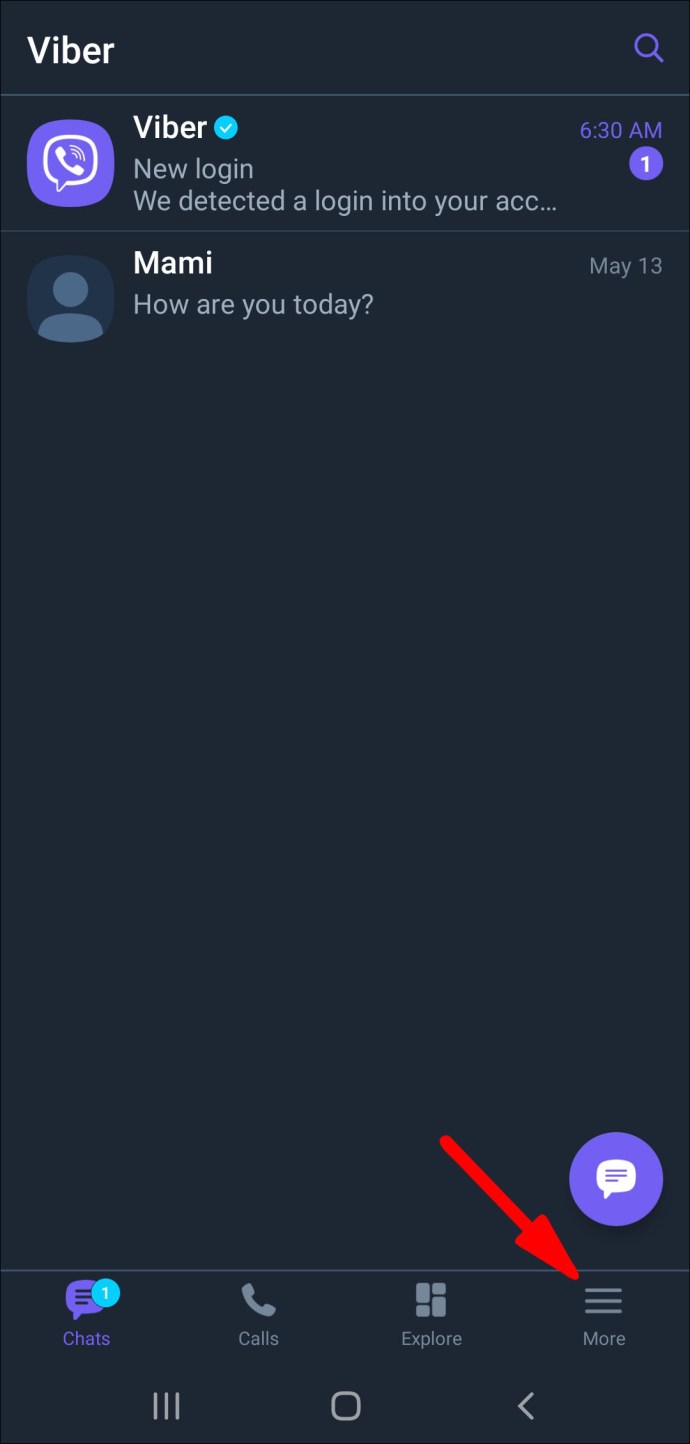
- แตะที่ชื่อ Viber ของคุณ คุณจะถูกนำไปที่ข้อมูลโปรไฟล์ของคุณ
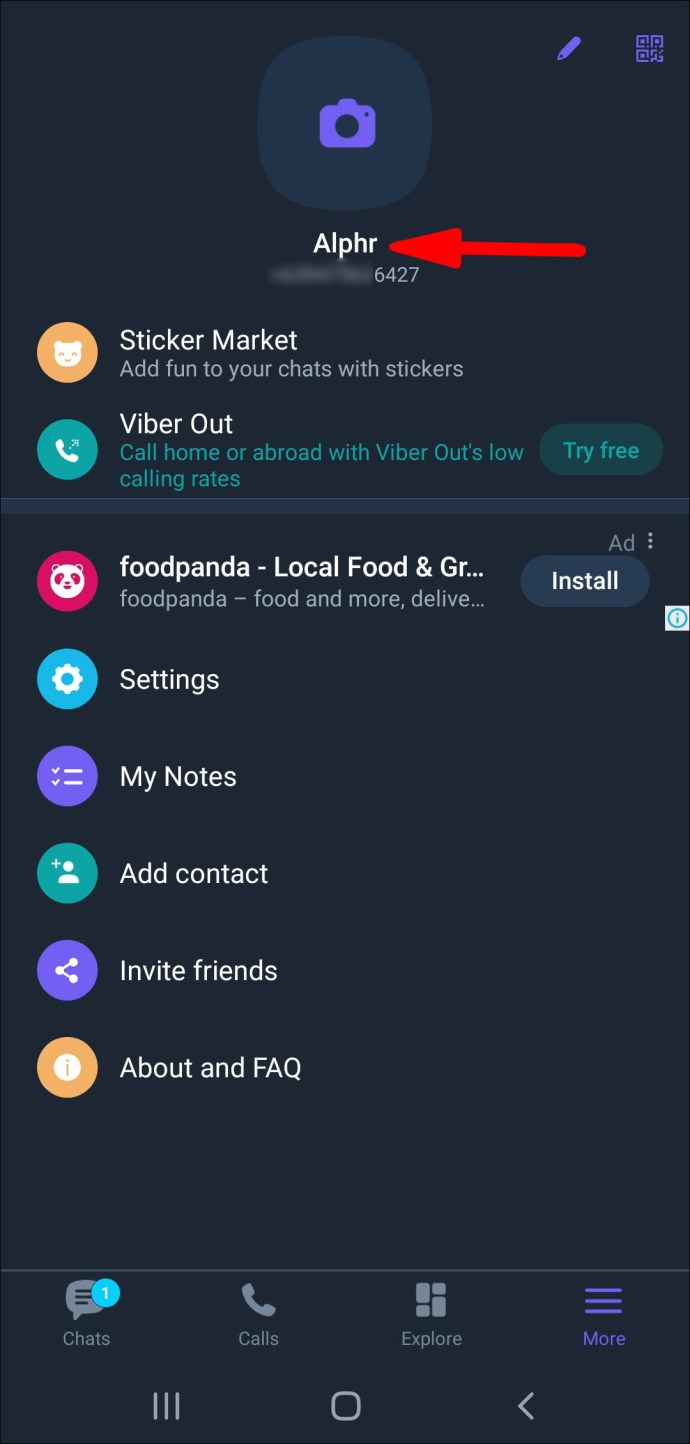
- แตะชื่อของคุณอีกครั้งแล้วลบออก
- พิมพ์ชื่อ Viber ใหม่ของคุณ
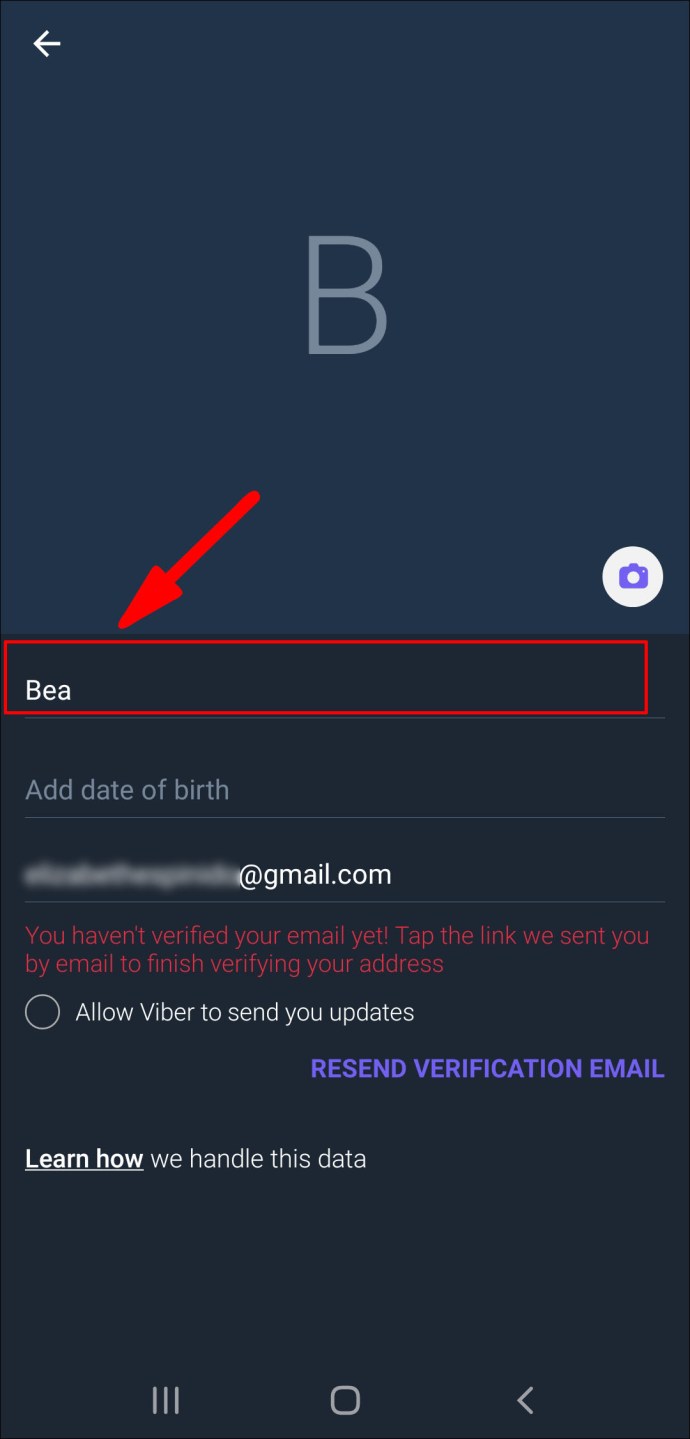
- เลือก "เสร็จสิ้น" ที่มุมบนขวาของหน้าจอ
คุณสามารถเปลี่ยนวันเกิดและที่อยู่อีเมลของคุณได้ในหน้าเดียวกัน คุณเพียงแค่ต้องยืนยันที่อยู่อีเมลใหม่ของคุณ
iPhone
หากต้องการเปลี่ยนชื่อ Viber บน iPhone ให้ทำตามขั้นตอนด้านล่าง:
- เปิดแอพบน iPhone ของคุณ
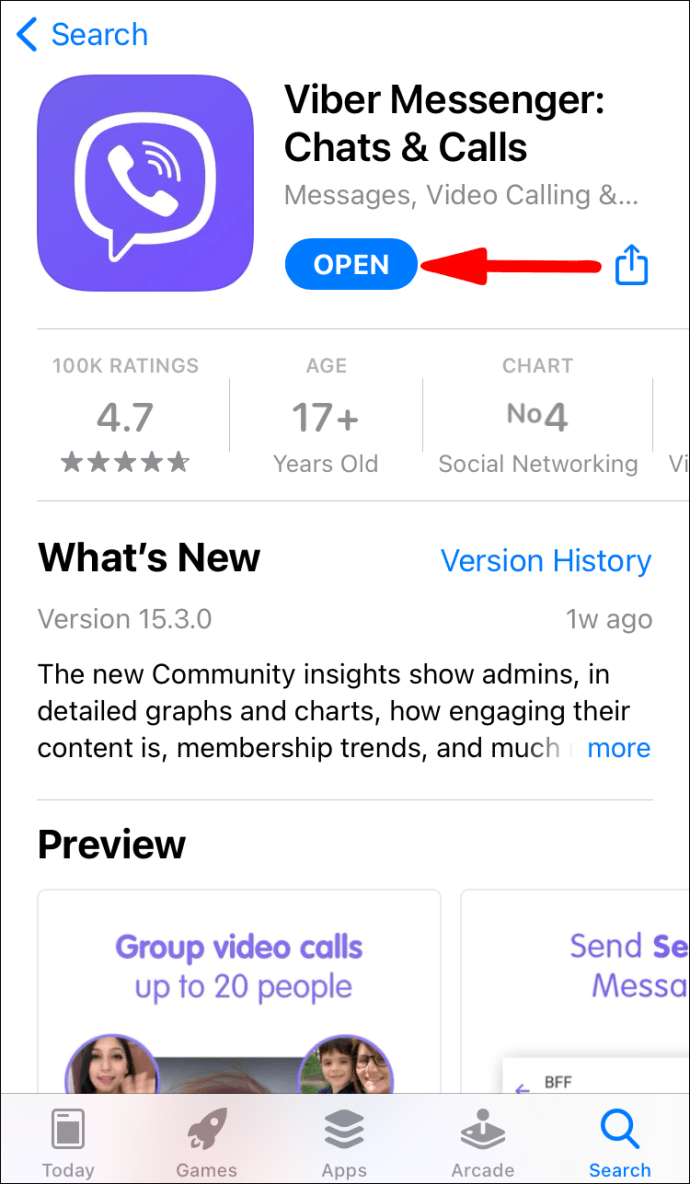
- แตะจุดสามจุดที่มุมล่างขวาของหน้าจอ
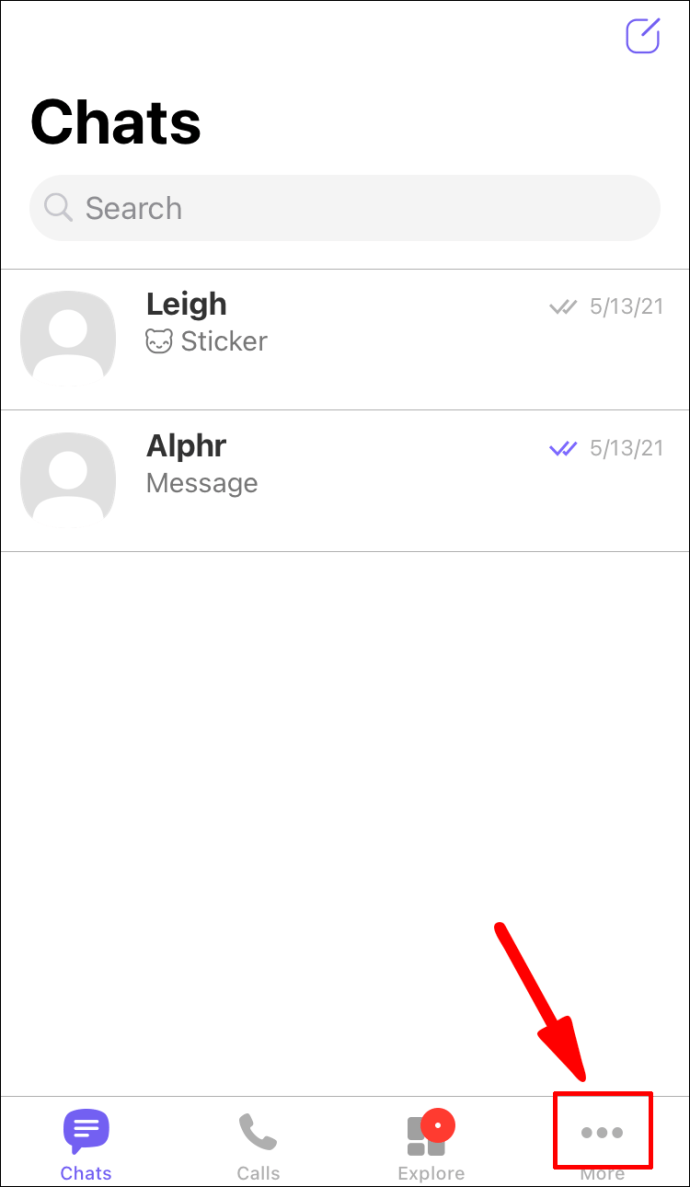
- แตะที่ชื่อของคุณ
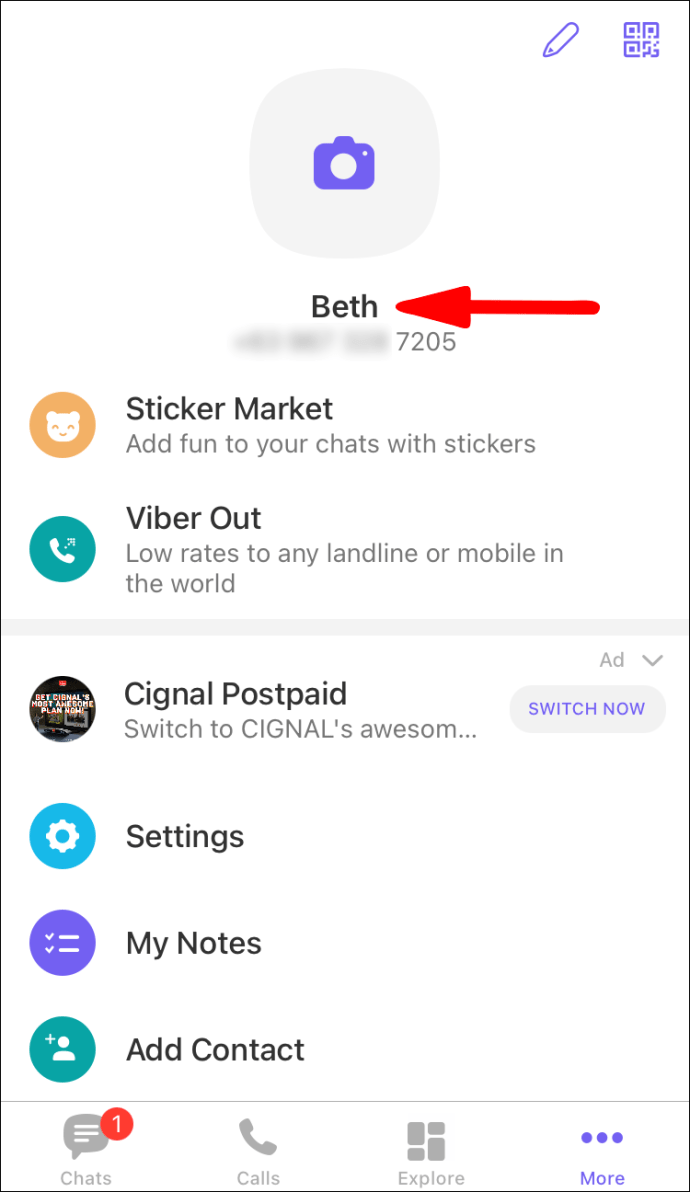
- แตะที่ชื่อของคุณอีกครั้งและลบชื่อ Viber ปัจจุบันของคุณ
- พิมพ์ชื่อ Viber ใหม่ของคุณ
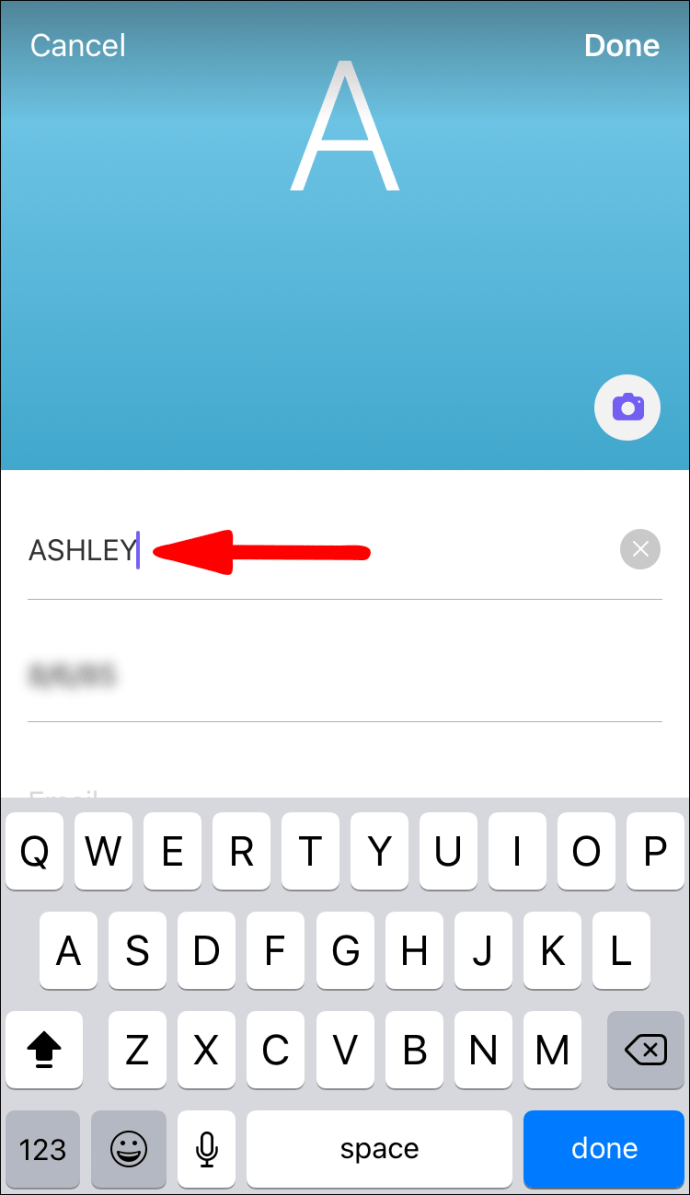
- แตะ "เสร็จสิ้น" ที่มุมบนขวาของหน้าจอ
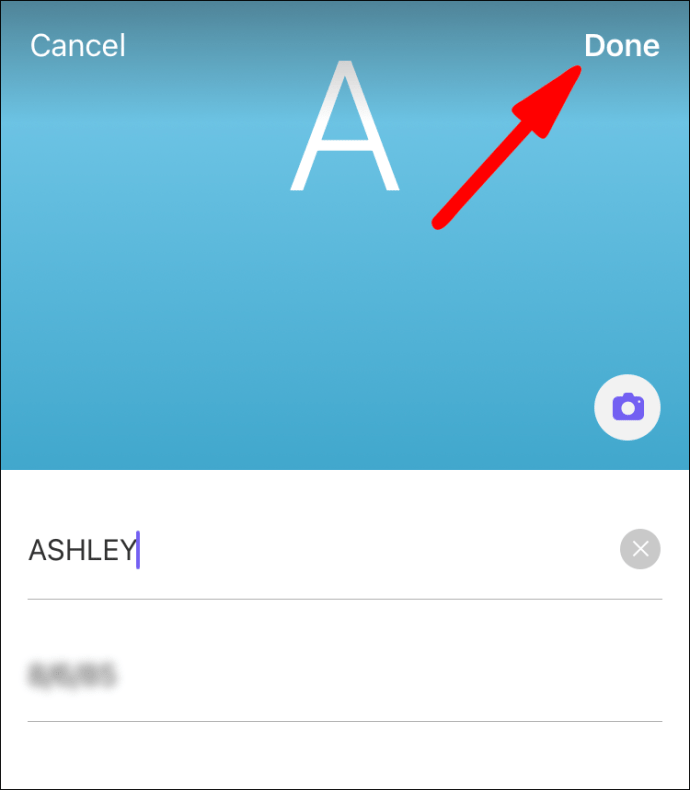
วิธีการเปลี่ยนหมายเลข Viber ของคุณ?
โปรดทราบว่าคุณสามารถเปลี่ยนได้เฉพาะหมายเลข Viber บนอุปกรณ์มือถือของคุณเท่านั้น ไม่สามารถทำได้ในแอปเดสก์ท็อป ในทางกลับกัน คุณสามารถเปลี่ยนชื่อ Viber ของคุณบนแอปเดสก์ท็อปได้ วิธีเปลี่ยนหมายเลขโทรศัพท์ Viber ของคุณมีดังนี้
Android
หากคุณต้องการเปลี่ยนหมายเลข Viber บนอุปกรณ์ Android ให้ทำตามคำแนะนำเหล่านี้:
- เปิด Viber บน Android ของคุณ
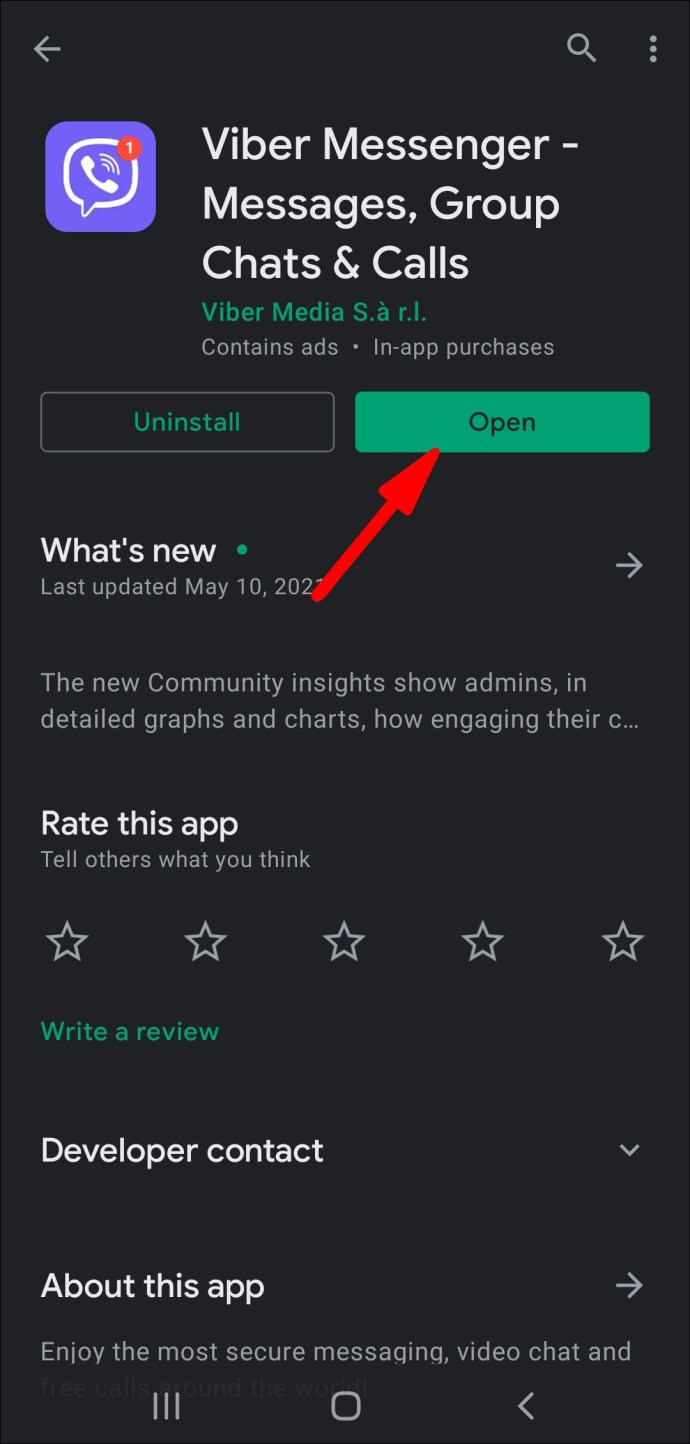
- ไปที่เส้นแนวนอนสามเส้นที่มุมล่างขวาของหน้าจอ
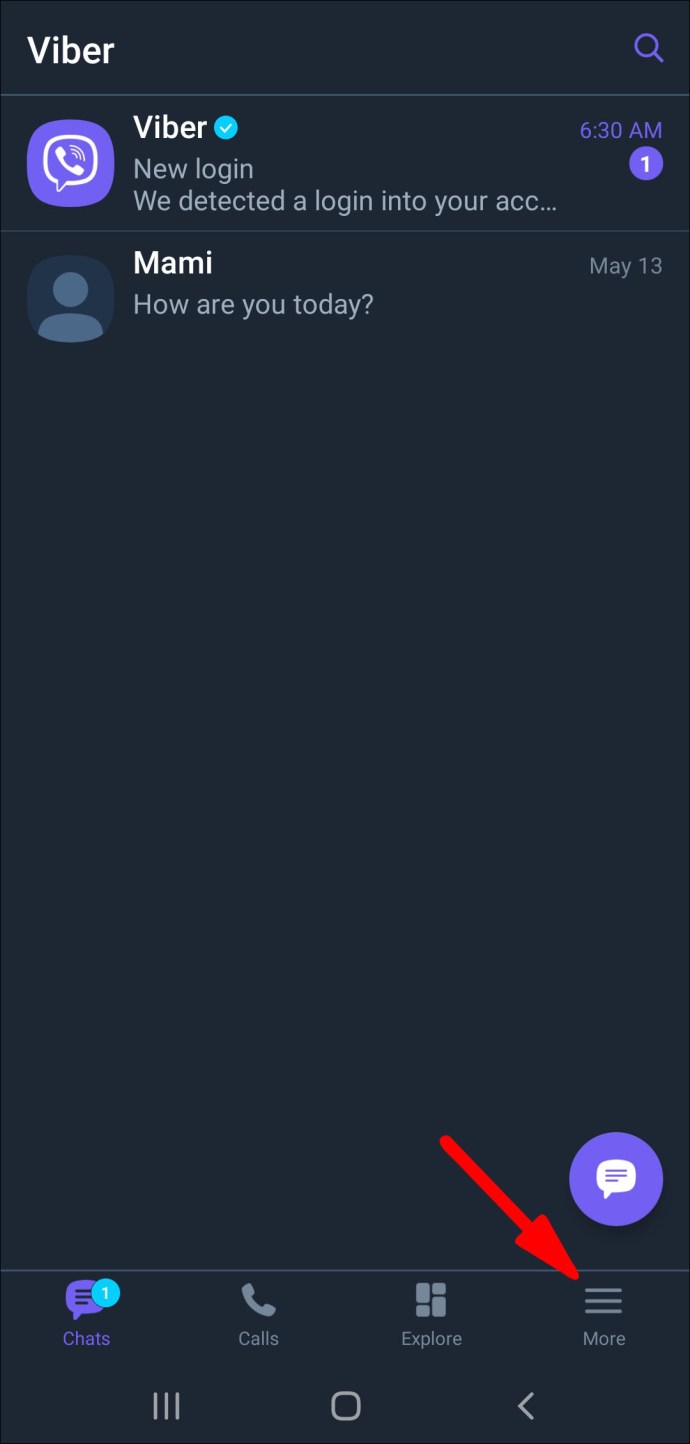
- แตะ "การตั้งค่า"
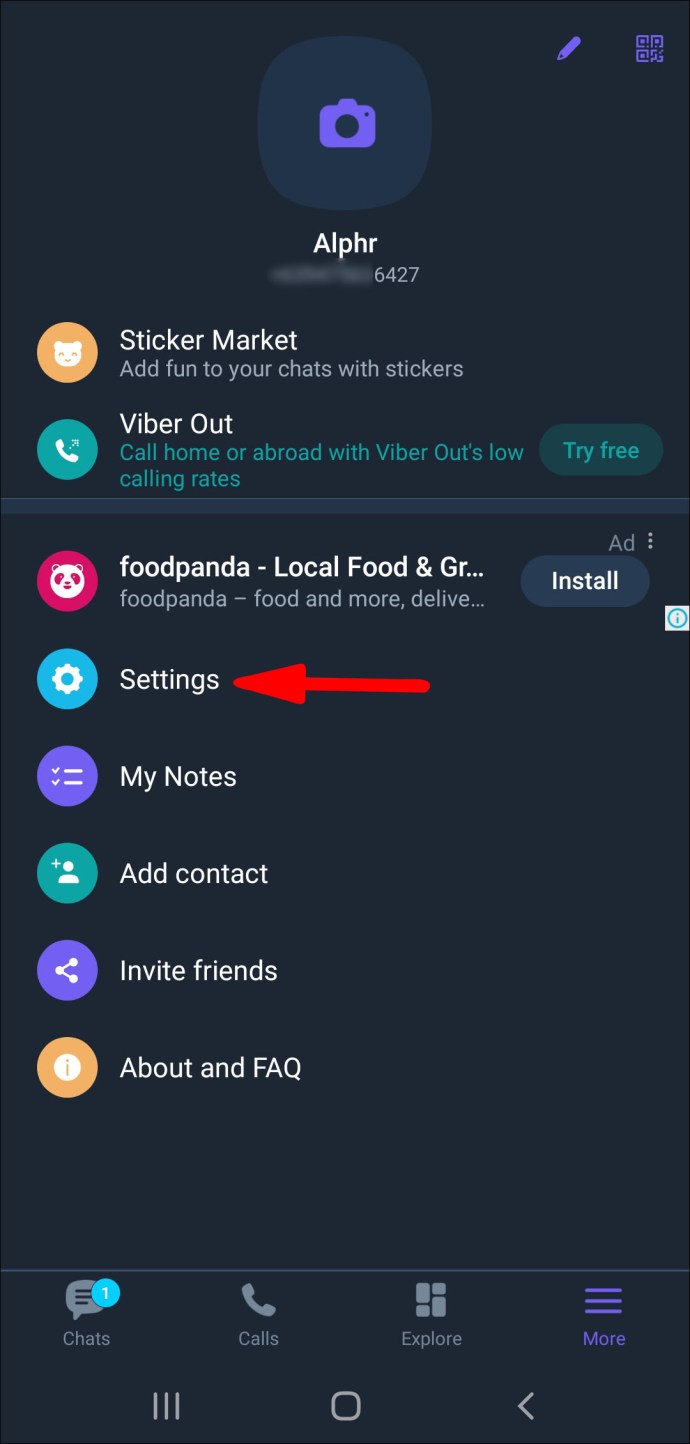
- ไปที่ "บัญชี"
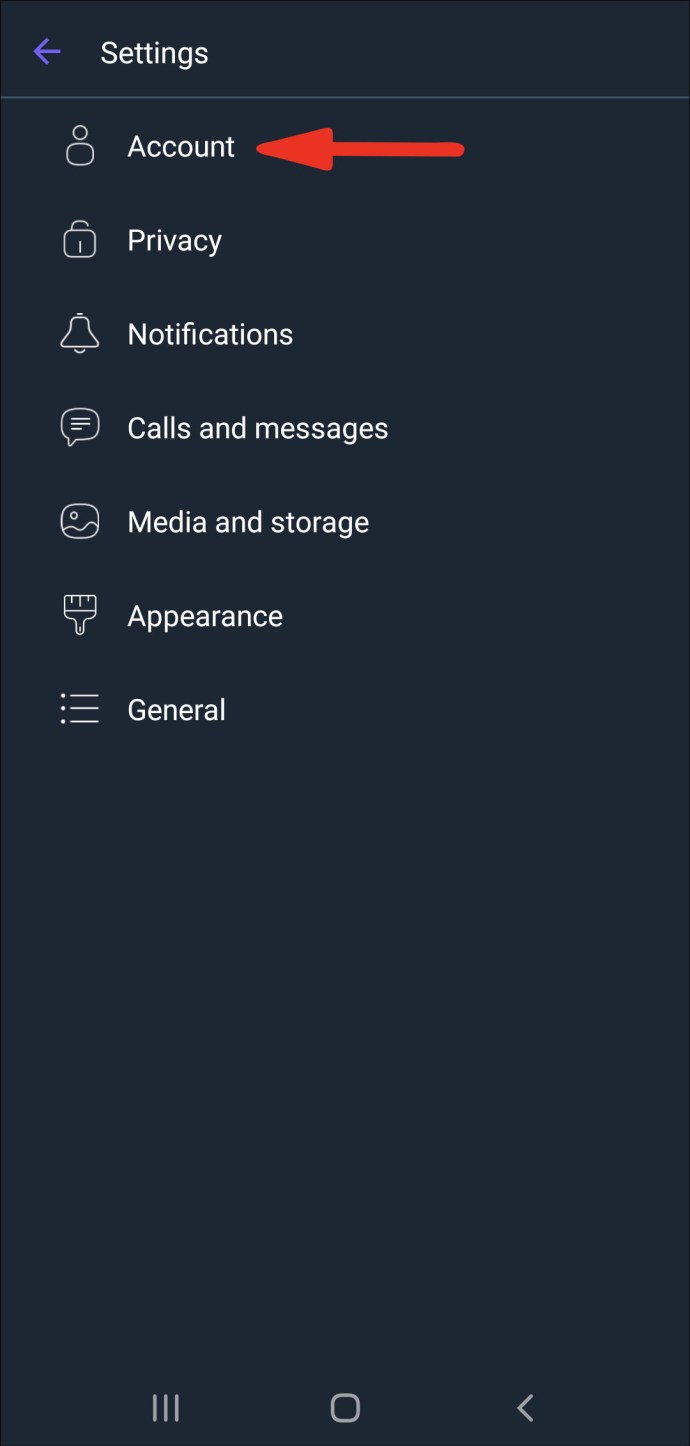
- เลือกตัวเลือก "เปลี่ยนหมายเลขโทรศัพท์"
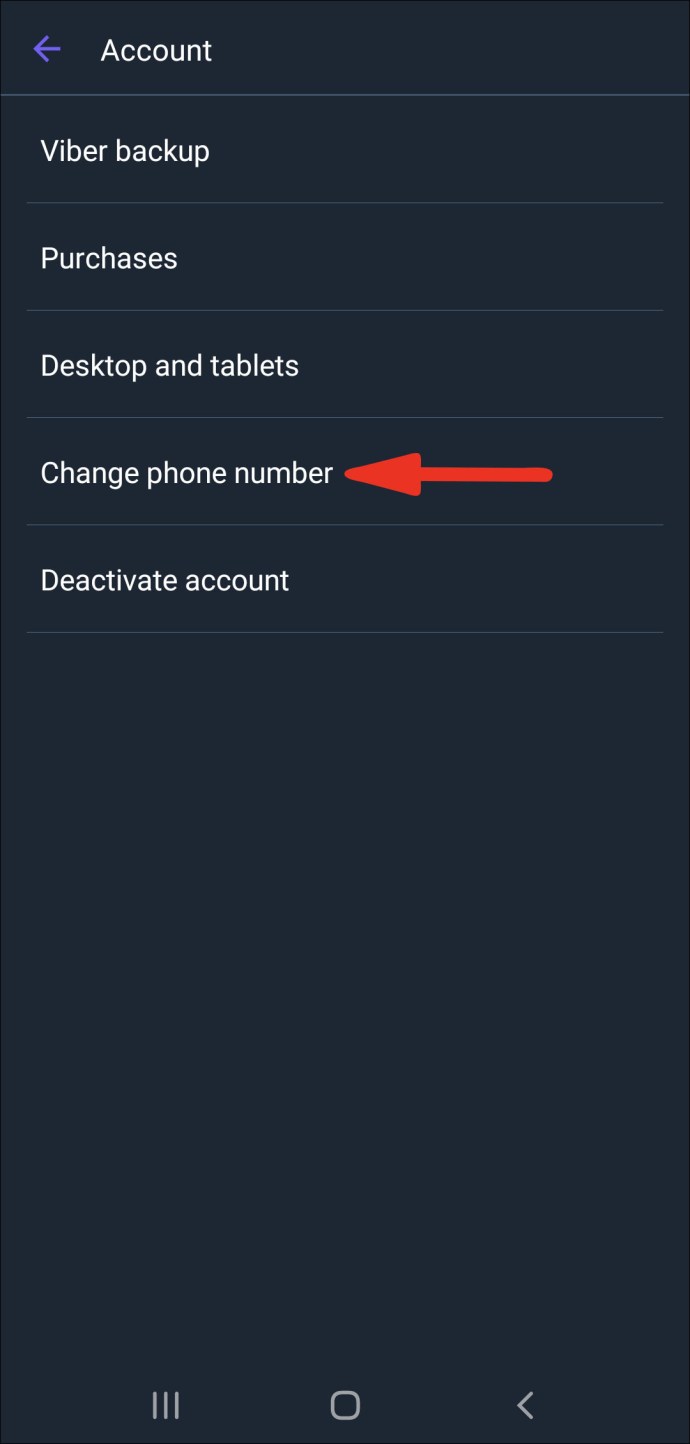
- แตะ "หมายเลขโทรศัพท์ใหม่" หรือ "หมายเลขโทรศัพท์ใหม่และอุปกรณ์ใหม่"
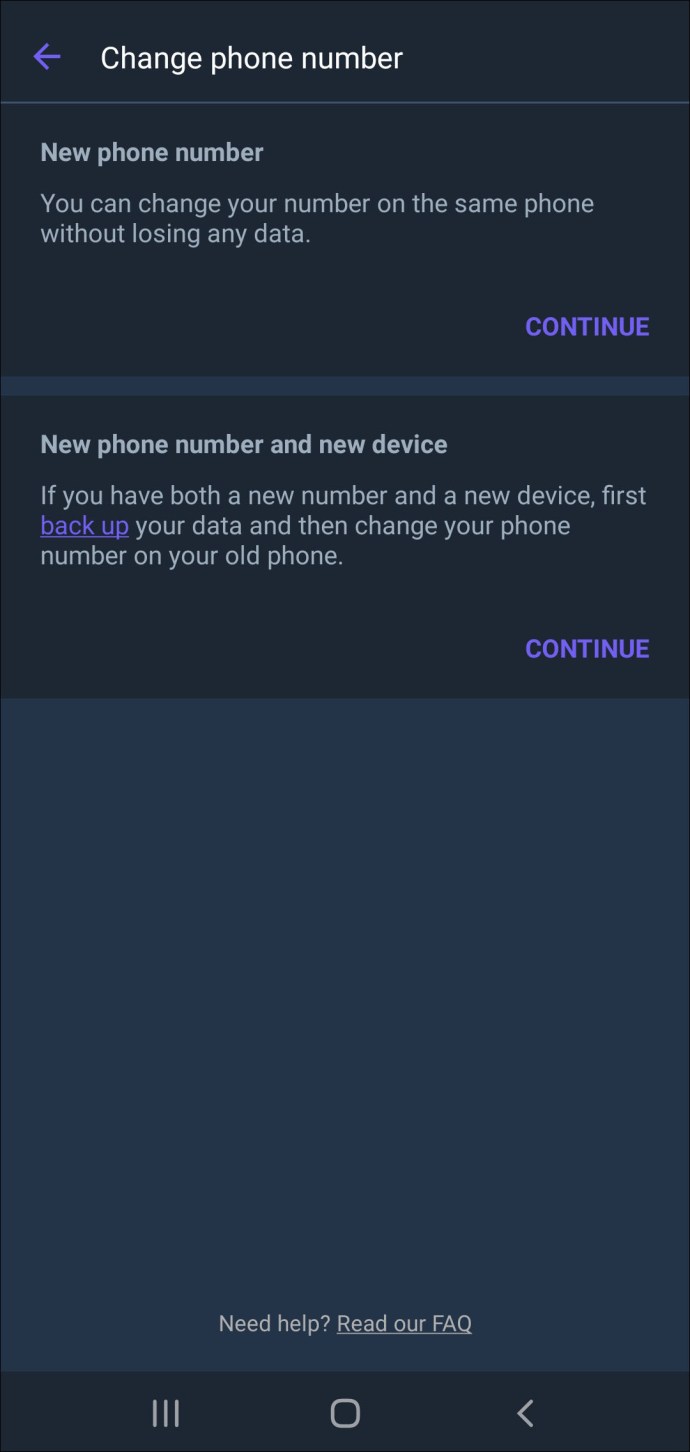
- พิมพ์หมายเลขใหม่ของคุณ
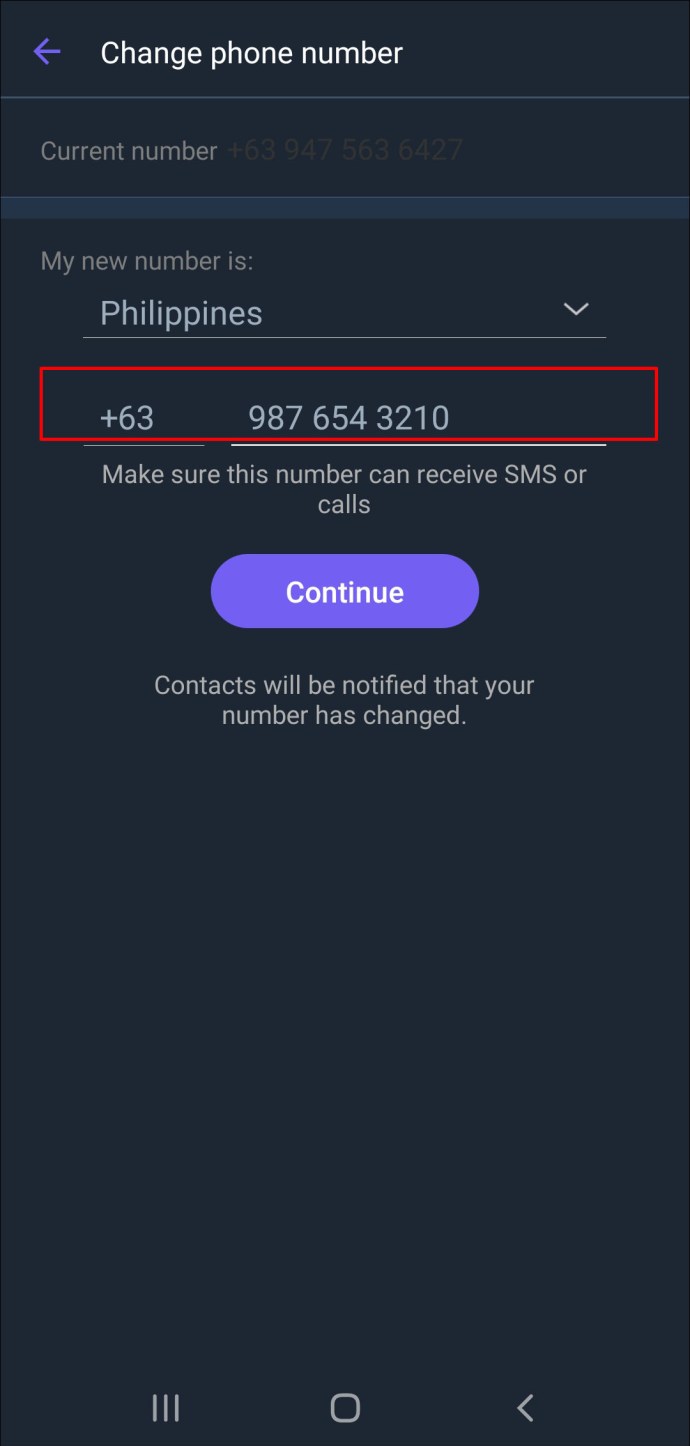
- ยืนยันหมายเลข Viber ใหม่โดยป้อนรหัสที่คุณได้รับบนโทรศัพท์ของคุณ
หากคุณเลือกตัวเลือกแรก ข้อมูลจะไม่สูญหาย หากคุณกำลังวางแผนที่จะเปลี่ยนไปใช้โทรศัพท์เครื่องใหม่ คุณควรเลือกตัวเลือก "หมายเลขโทรศัพท์ใหม่และอุปกรณ์ใหม่" อย่างไรก็ตาม หากคุณต้องการเก็บรายชื่อติดต่อและประวัติการแชททั้งหมด ให้สำรองข้อมูลของคุณไว้ก่อน
iPhone
ในการเปลี่ยนหมายเลข Viber บน iPhone ให้ทำตามขั้นตอนด้านล่าง:
- เปิด Viber บน iPhone ของคุณ
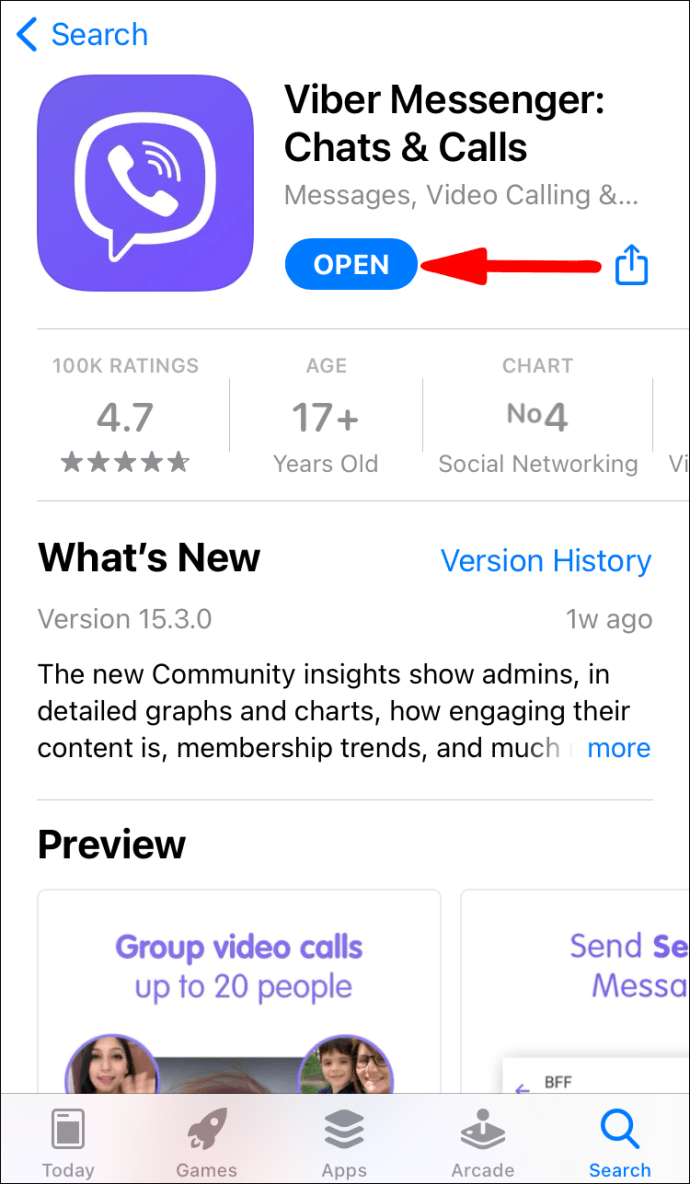
- แตะที่จุดสามจุดที่มุมล่างขวาของหน้าจอ
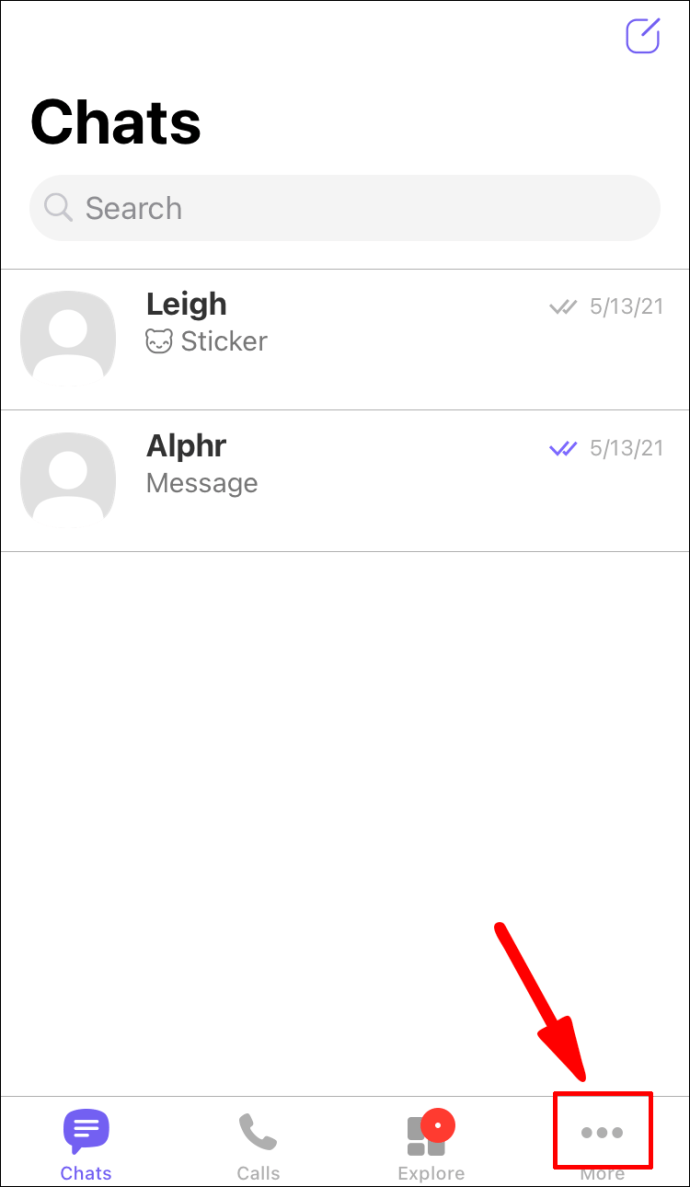
- ค้นหา "การตั้งค่า" ในรายการตัวเลือก
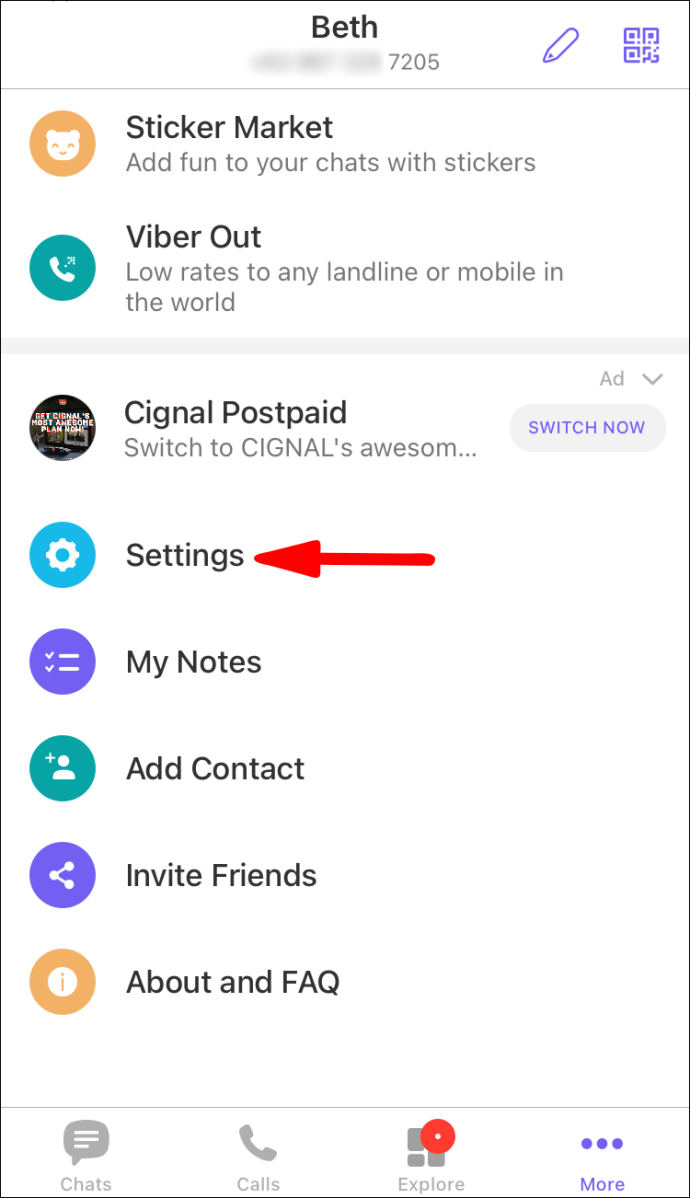
- เลือก "บัญชี"
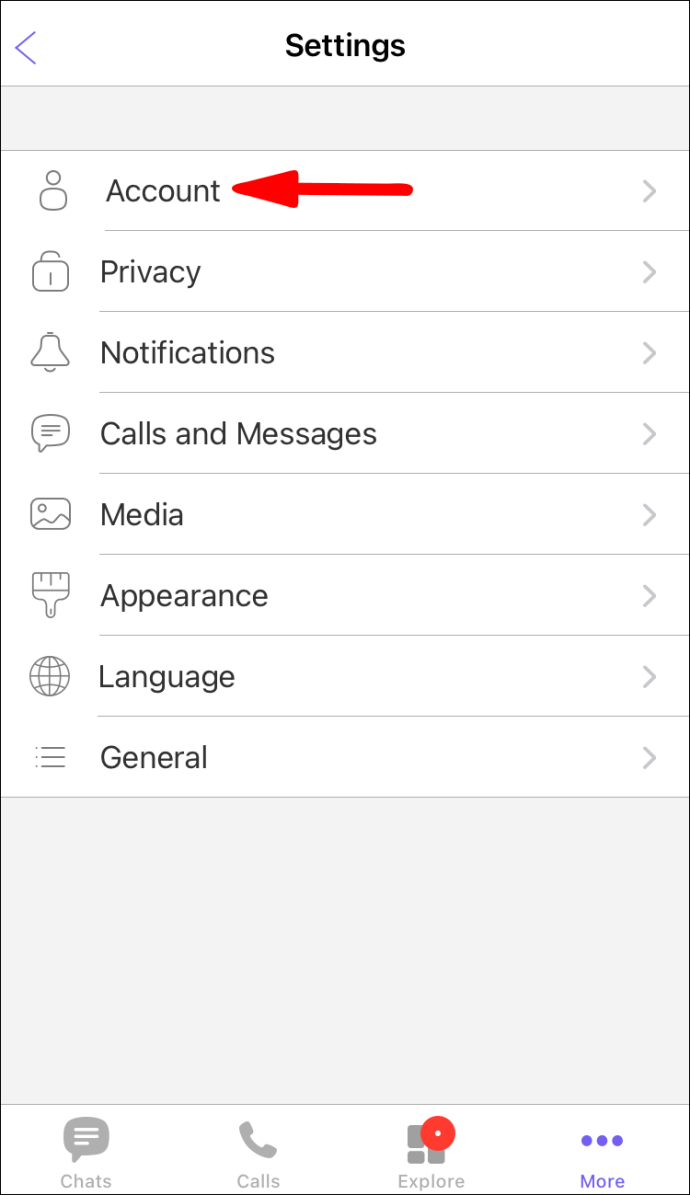
- แตะตัวเลือก "เปลี่ยนหมายเลขโทรศัพท์"
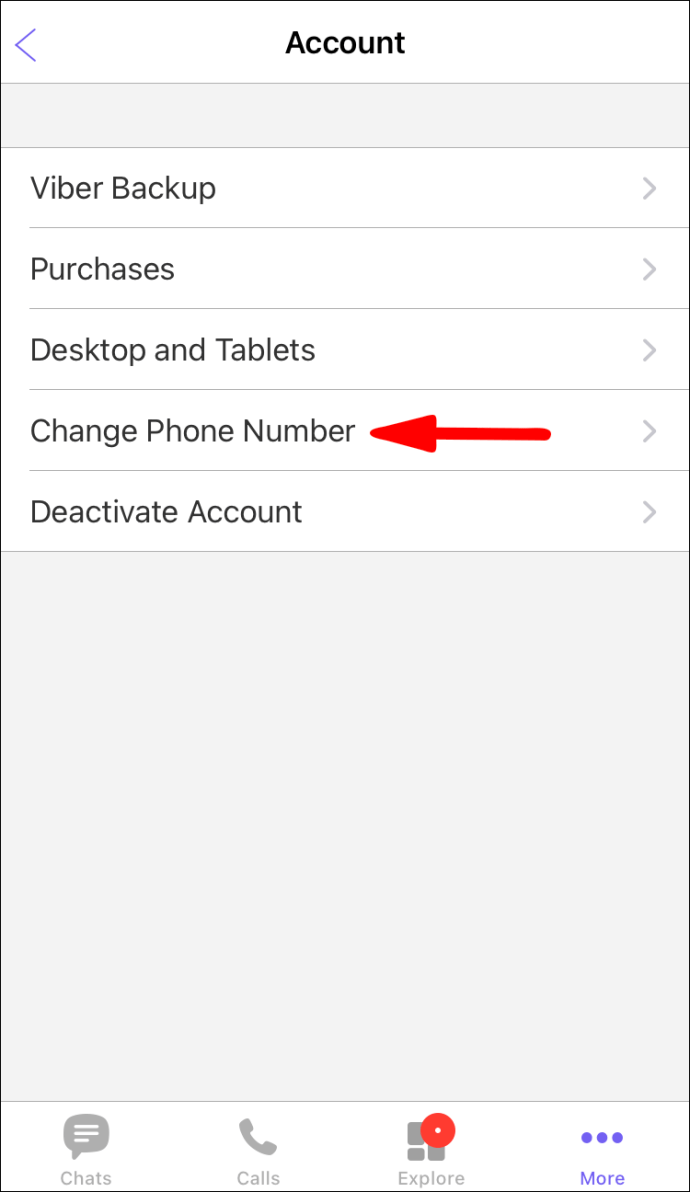
- เลือก "หมายเลขโทรศัพท์ใหม่" หรือ "หมายเลขโทรศัพท์ใหม่และอุปกรณ์ใหม่"
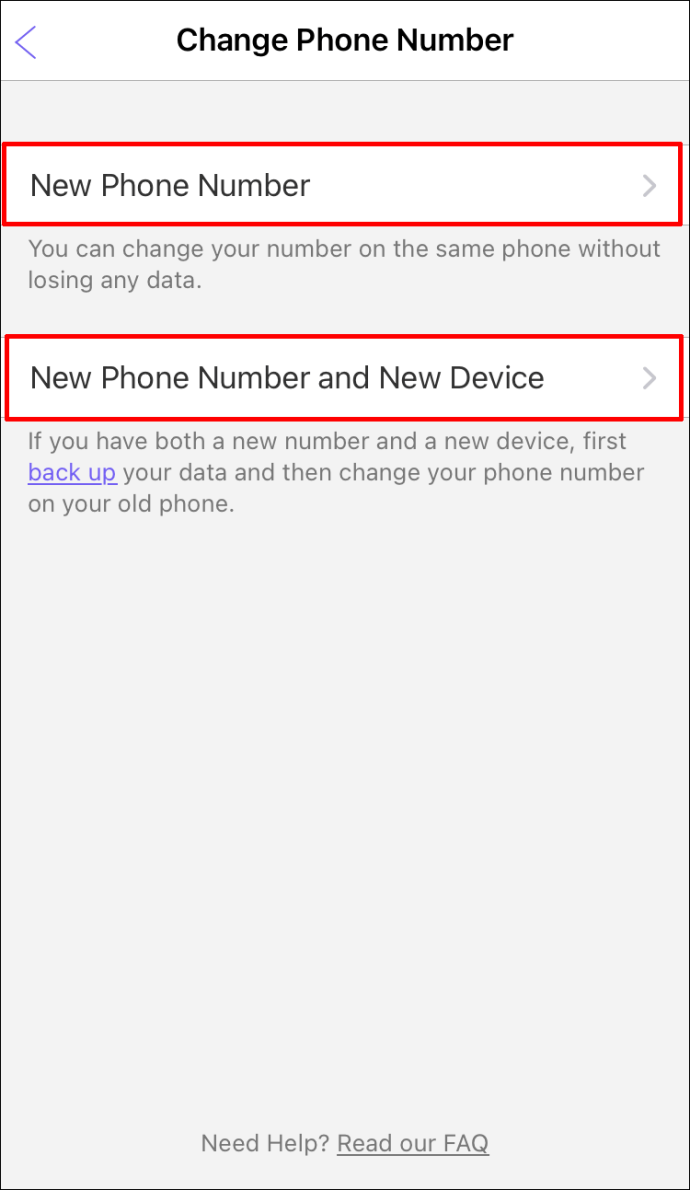
- พิมพ์หมายเลขใหม่ของคุณ
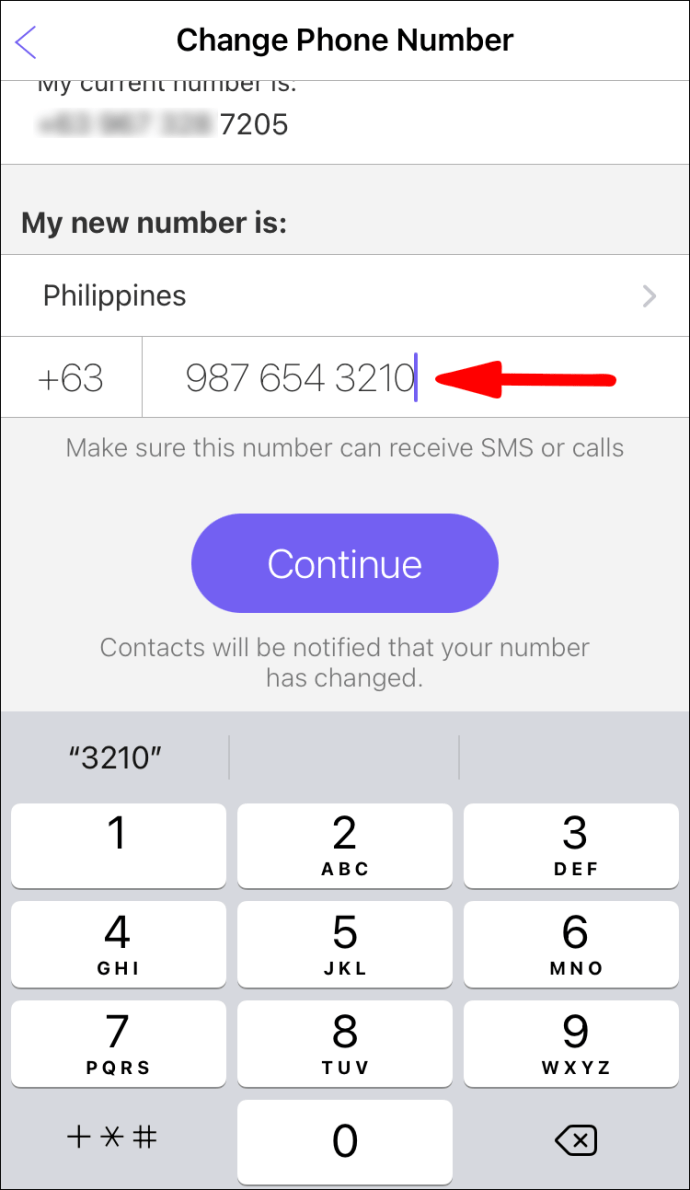
- ยืนยันหมายเลขใหม่ของคุณโดยป้อนรหัสที่ Viber จะส่งถึงคุณทางข้อความ
โปรดทราบว่าหากคุณเปลี่ยนหมายเลขโทรศัพท์ Viber ผู้ติดต่อ Viber ทั้งหมดของคุณจะได้รับแจ้งว่าคุณเปลี่ยนหมายเลข
คำถามที่พบบ่อยเพิ่มเติม
ฉันสามารถซ่อนหมายเลขโทรศัพท์ของฉันบน Viber ได้หรือไม่
ขออภัย ขณะนี้ไม่สามารถซ่อนหมายเลขโทรศัพท์ของคุณบน Viber ได้ เนื่องจากคุณสามารถแชทกับผู้ใช้ Viber ที่อยู่ในรายชื่อผู้ติดต่อของคุณอยู่แล้ว และผู้ใช้ที่อาจมีหมายเลขโทรศัพท์ของคุณด้วยเช่นกัน คุณสามารถซ่อนการแชทบน Viber ได้โดยการป้องกันด้วยรหัส 4 หลัก
เข้าถึงข้อมูลโปรไฟล์ของคุณบน Viber ได้อย่างง่ายดาย
ตอนนี้คุณรู้วิธีดูหมายเลขโทรศัพท์ Viber และชื่อ Viber ของคุณในอุปกรณ์ต่างๆ แล้ว คุณยังรู้วิธีแก้ไขชื่อ Viber และเปลี่ยนหมายเลขโทรศัพท์ Viber ของคุณอีกด้วย เมื่อคุณทำการเปลี่ยนแปลงที่จำเป็นทั้งหมดใน Viber แล้ว คุณสามารถกลับไปแชทได้โดยไม่ต้องกังวล
คุณเคยตรวจสอบข้อมูลโปรไฟล์ของคุณบน Viber หรือไม่? คุณใช้วิธีการใด ๆ ที่ระบุไว้ในบทความนี้หรือไม่? แจ้งให้เราทราบในส่วนความคิดเห็นด้านล่าง